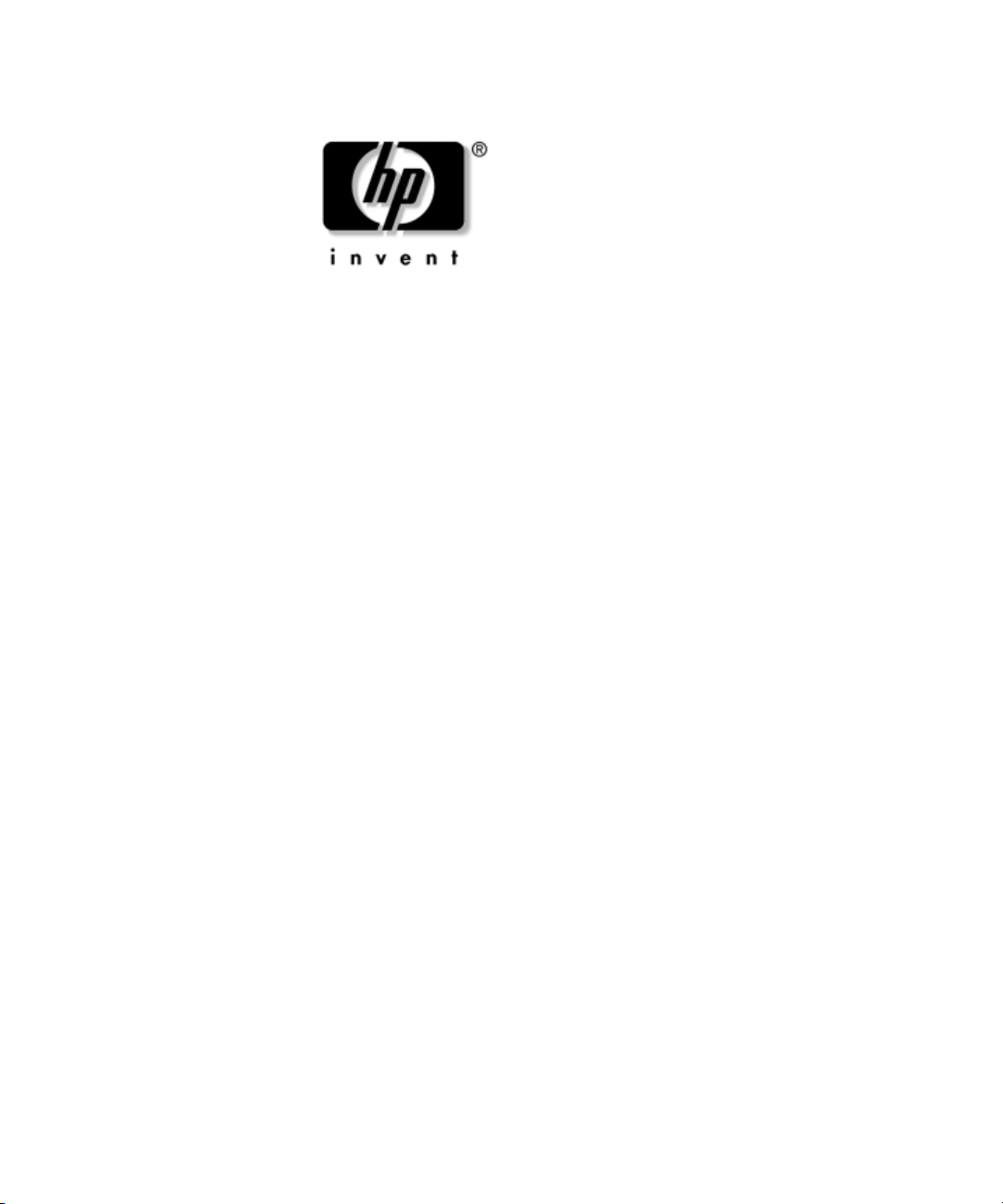
DRAFT - Revised mm/dd/yy
시작 안내서
hp 웍스테이션 zx2000
문서 번호: A7844-90045
2003년 3월
이 안내서에서는 시스템 전면 및 후면 패널 커넥터에 대한 개요,
시스템 설치 및 구성 방법, 문제 해결 정보 등을 제공합니다.
부록에는 보증 사항 및 형식승인 정보가 포함되어 있습니다.
hp CONFIDENTIAL 3/17/03 File: wp0103_intro.fm PN: 123456-001A7844-90045
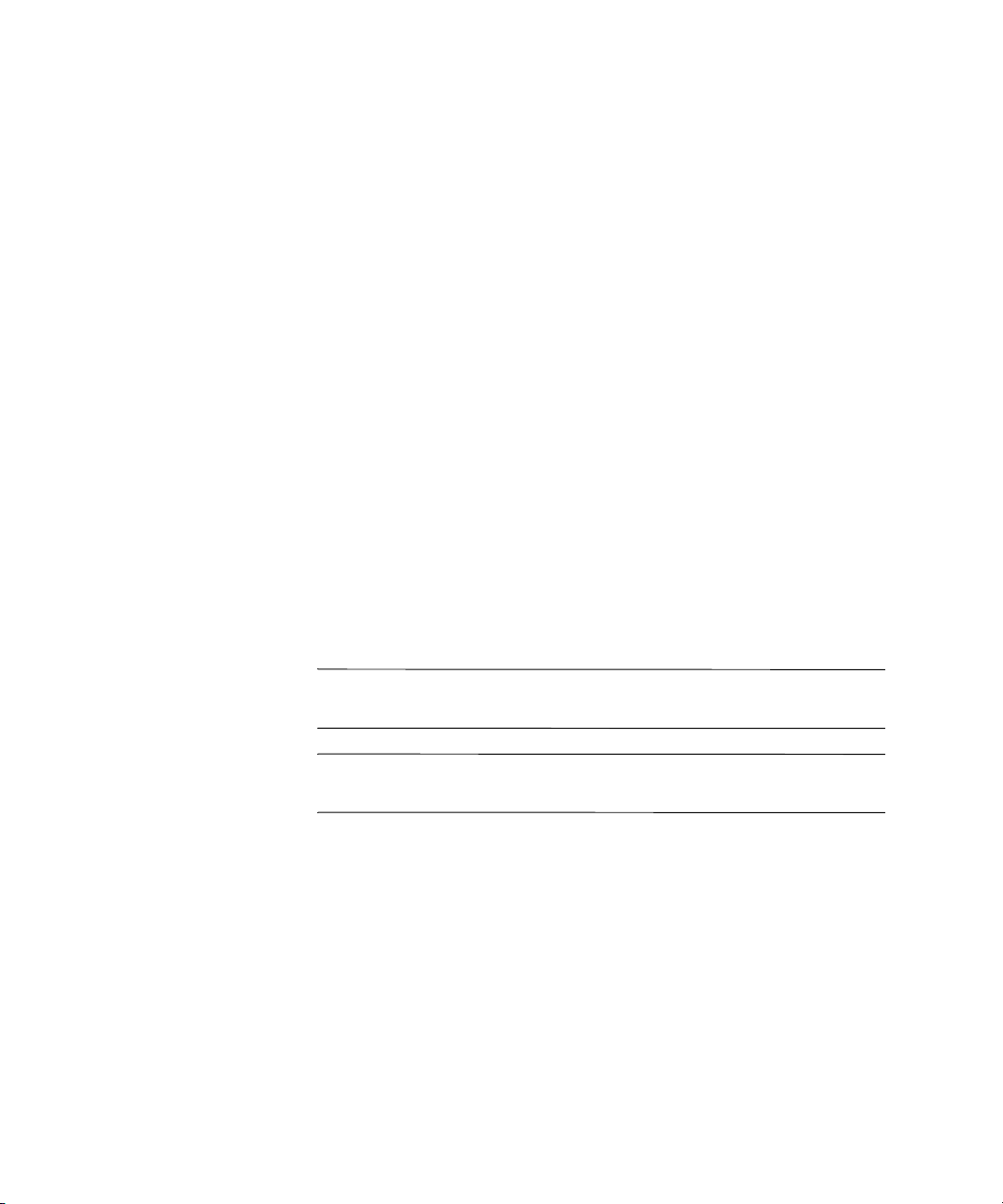
DRAFT - Revised mm/dd/yy
© 2003 Hewlett-Packard Company
Microsoft®, Windows®, Windows 2000®, 및 Windows XP®는 미국과 기타
국가에서 Microsoft Corporation의 등록 상표입니다.
Intel
®과 Itanium®은 미국과 기타 국가에서 Intel Corporation 등록 상표입니다.
기타 본 문서에 언급된 제품명은 해당 회사의 상표일 수 있습니다.
Hewlett-Packard Company는 본 문서에 포함된 기술적 또는 편집상의 오류나
누락 또는 이 자료의 공급, 성능 또는 사용과 관련된 우발적 또는 결과적 손실
에 대해 책임을 지지 않습니다. 본 문서에 포함된 정보는 어떠한 보장 없이
"있는 그대로" 제공되는 것입니다. 여기에는 특정 목적을 위한 판매 및 적합
성과 관련된 암시적 보증도 포함됩니다. 본 문서의 내용은 사전 통지 없이 변
경될 수 있습니다. HP 제품에 대한 보증 사항은 해당 제품에 딸려 있는 명시
적 제한 보증서에 언급되어 있습니다. 본 문서에는 어떠한 추가 보증 내용도
들어 있지 않습니다.
본 문서에 포함된 소유 정보는 저작권에 의해 보호됩니다. Hewlett-Packard
Company의 사전 서면 동의 없이 본 문서의 어떤 내용도 복사, 복제 또는 다른
언어로 번역될 수 없습니다.
시작 안내서
hp 웍스테이션 zx2000
초판 (2003 년 3 월 )
문서 번호: A7844-90045
경고: 지시 사항을 따르지 않으면 심각한 신체적 상해를 입거나 생명을
Å
잃을 수도 있습니다.
주의: 지시 사항을 따르지 않으면 장비가 손상되거나 정보를 유실할 수
Ä
있음을 나타냅니다.
hp CONFIDENTIAL 3/17/03 File: wp0103_intro.fm PN: 123456-001A7844-90045
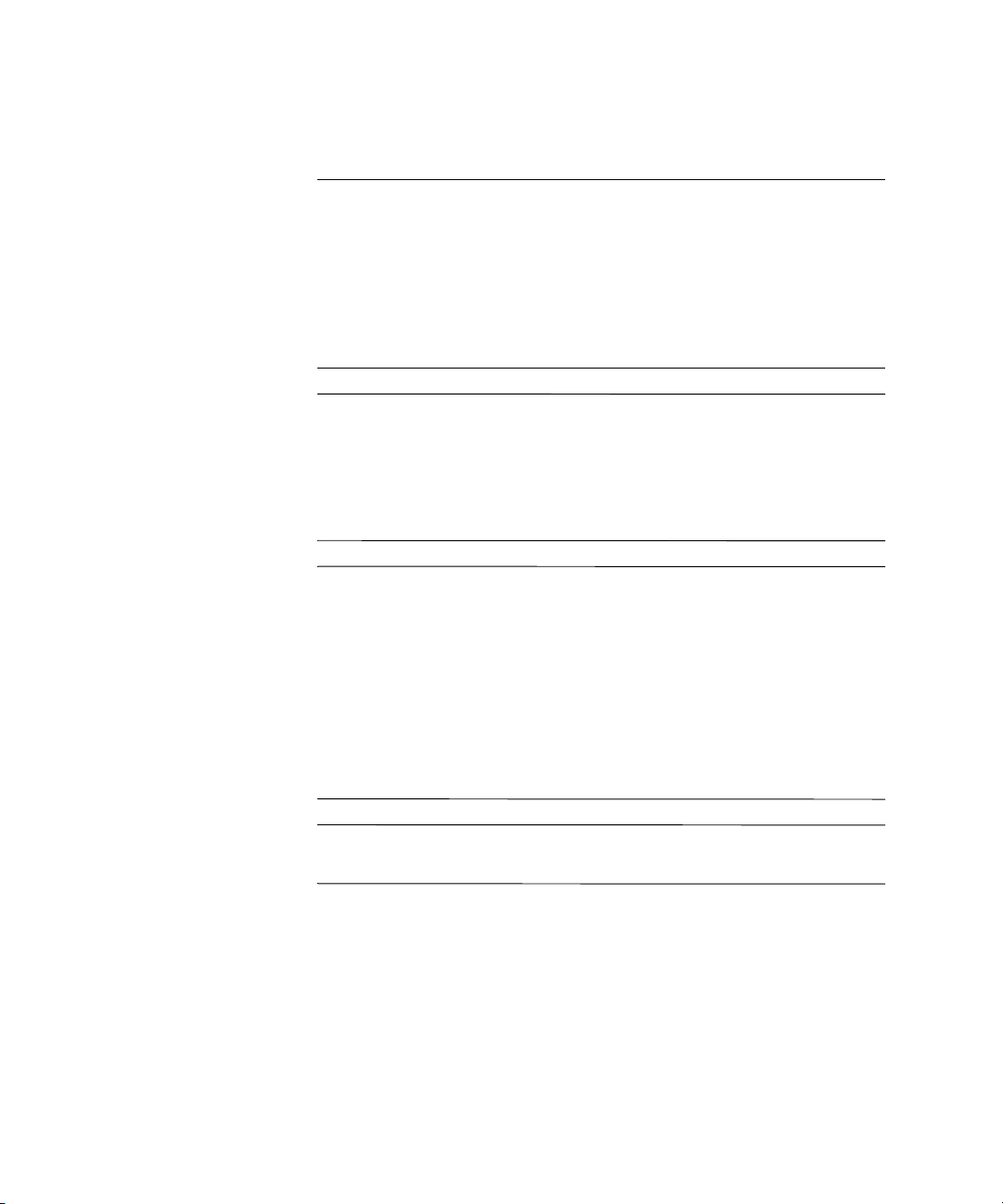
주요 안전 지침
Å
Å
DRAFT - Revised mm/dd/yy
경고: 전기 쇼크 방지전기 쇼크를 방지하려면 전원 장치를 열지 마십시오.
장치 내부의 부품은 사용자가 정비할 수 없습니다.
전기 쇼크 및 레이저 광선으로 인한 시력 손상을 예방하려면 DVD 레이저
모듈을 열지 마십시오. 레이저 모듈은 전문 기술자만이 정비할 수 있습니
다. 레이저 장치를 조정하려 하지 마십시오. 전원 요구사항과 파장에 대해
서는 DVD에 붙은 레이블을 참조하십시오. 이 제품은 Class I 레이저 제품입
니다.
경고: 커버 제거 및 교체시스템 측면 커버를 제거할 때는 안전을 위해 반드
시 콘센트에서 전원 플러그를 뽑고 통신망 연결을 해제해야 합니다. 시스
템에 전원 보호 장치가 설치되어 있는 경우에는 On/Off 스위치를 사용하
여 컴퓨터를 끈 다음 전원 코드를 뺀 후에 시스템 측면 커버를 제거하십시
오. 정비 작업에 들어가기 전에 전원 보호 장치 케이블을 제거하십시오. 시
스템을 다시 켜기 전에 측면 커버를 원위치 시키십시오.
경고: 배터리 안전 정보. 배터리를 올바로 설치하지 않으면 폭발할 위험이
Å
있습니다. 안전을 위해 낡은 배터리를 재충전하거나 해체하거나 불을 붙이
지 마십시오. 배터리를 교체할 때는 제조업체가 권장한 동일한 종류 또는
유사한 종류를 사용하십시오.
이 시스템에 사용되는 배터리는 중금속을 포함하지 않은 리튬 배터리입니
다. 그러나 환경을 보호하기 위해 배터리를 가정 폐기물과 함께 버리지
마십시오. 사용한 배터리를 원래 구입처, 시스템을 구입한 대리점 또는
HP에 돌려주시면 올바른 방법으로 재생 또는 처리할 수 있습니다.
반납하신 배터리는 무료로 수거합니다.
경고: 화상 예방. 컴퓨터 내부의 일부 부품은 뜨거워집니다. 이들 부품을
Å
만져야 할 경우에는 3분에서 5분 정도 기다려 충분히 식히십시오.
hp CONFIDENTIAL 3/17/03 File: wp0103_intro.fm PN: 123456-001A7844-90045
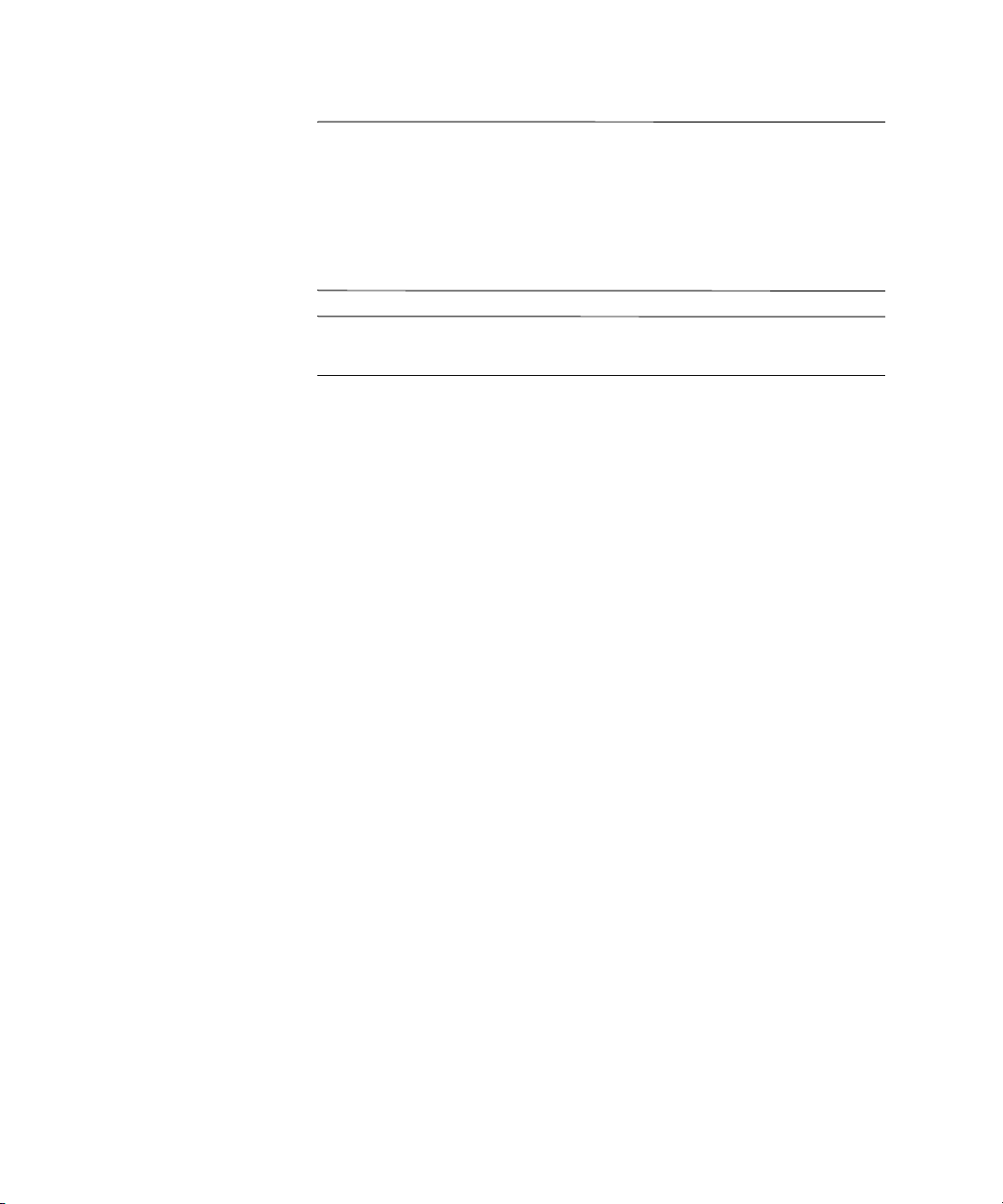
DRAFT - Revised mm/dd/yy
주의: 정전기 방지. 정전기는 전자 부품을 손상시킬 수 있습니다. 카드를
Ä
설치하기 전 모든 장치를 끕니다. 옷이 부속 카드에 닿으면 안됩니다. 부속
카드를 액세서리 카드를 설치하기 전에 모든 장치의 전원을 끄십시오.
옷자락이 액세서리 카드에 닿지 않도록 하십시오. 액세서리 카드를 교체할
때 정전기를 균일하게 하려면 액세서리 카드 백을 시스템 장치 위에 놓은
상태에서 백에서 카드를 제거합니다. 카드는 가능한 손대지 마시고 조심해
서 다루어야 합니다.
주의: 인체공학적 문제에 대한 정보. 작업 환경에 관한 포괄적인 정보는
Ä
www.hp.com/ergo를 참조하십시오.
hp CONFIDENTIAL 3/17/03 File: wp0103_intro.fm PN: 123456-001A7844-90045
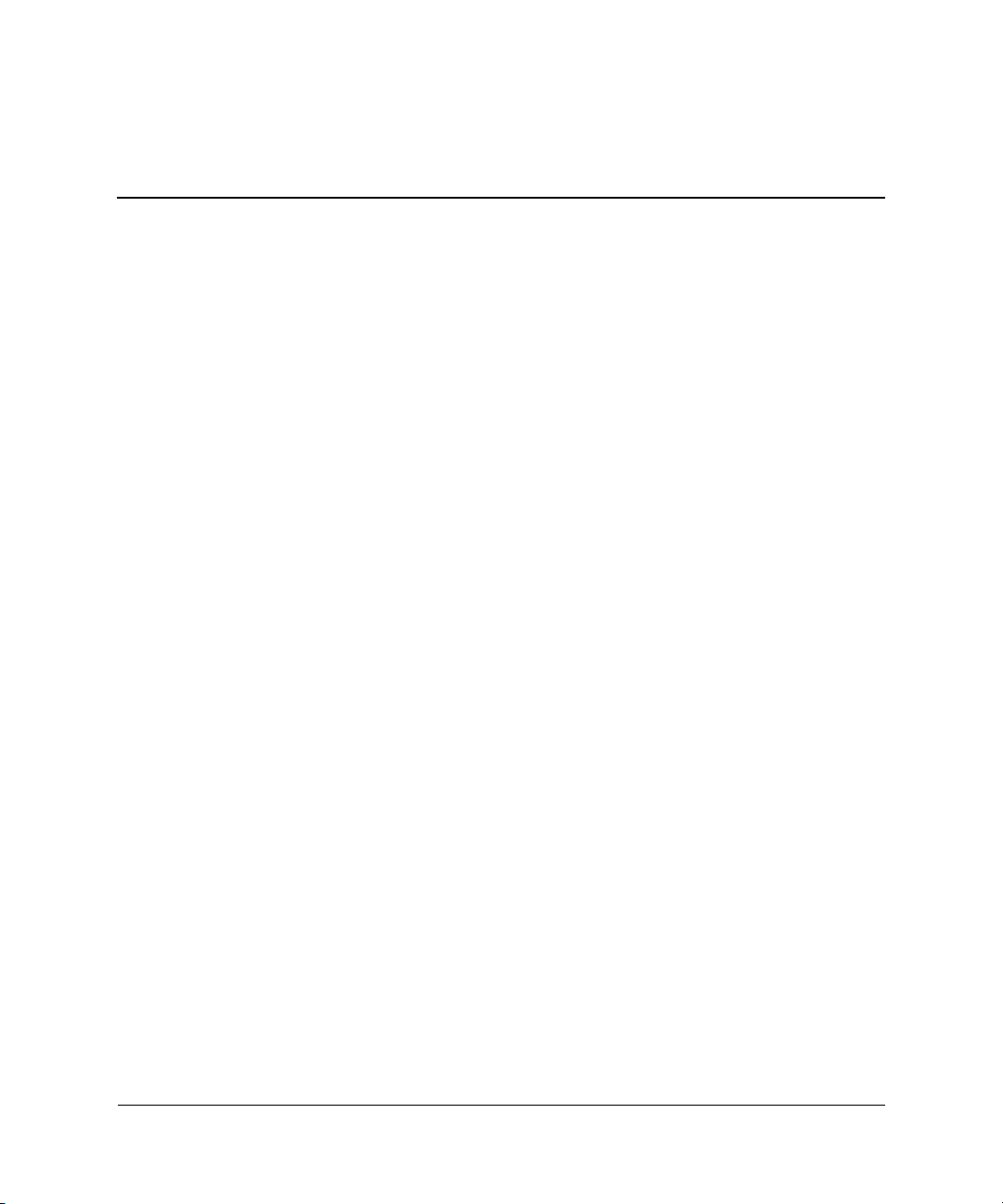
DRAFT - Revised mm/dd/yy
1 시스템 설치 및 사용
시스템 설명 . . . . . . . . . . . . . . . . . . . . . . . . . . . . . . . . . . . . . . . . . . . . . . . . . . . . . . . . . . . . 1–2
전면 패널 . . . . . . . . . . . . . . . . . . . . . . . . . . . . . . . . . . . . . . . . . . . . . . . . . . . . . . . . . . 1–2
후면 패널 . . . . . . . . . . . . . . . . . . . . . . . . . . . . . . . . . . . . . . . . . . . . . . . . . . . . . . . . . . 1–4
시스템 설치 . . . . . . . . . . . . . . . . . . . . . . . . . . . . . . . . . . . . . . . . . . . . . . . . . . . . . . . . . . . . 1–5
도구 . . . . . . . . . . . . . . . . . . . . . . . . . . . . . . . . . . . . . . . . . . . . . . . . . . . . . . . . . . . . . . . 1–5
장치 연결 . . . . . . . . . . . . . . . . . . . . . . . . . . . . . . . . . . . . . . . . . . . . . . . . . . . . . . . . . . 1–7
시스템 시작 및 종료 . . . . . . . . . . . . . . . . . . . . . . . . . . . . . . . . . . . . . . . . . . . . . . . . . . . . . 1–9
시스템 시작 . . . . . . . . . . . . . . . . . . . . . . . . . . . . . . . . . . . . . . . . . . . . . . . . . . . . . . . . 1–9
시스템 종료 . . . . . . . . . . . . . . . . . . . . . . . . . . . . . . . . . . . . . . . . . . . . . . . . . . . . . . . 1–11
하드웨어 구성요소 설치 . . . . . . . . . . . . . . . . . . . . . . . . . . . . . . . . . . . . . . . . . . . . . . . . 1–12
펌웨어 및 드라이버 . . . . . . . . . . . . . . . . . . . . . . . . . . . . . . . . . . . . . . . . . . . . . . . . . 1–14
시스템 구성 . . . . . . . . . . . . . . . . . . . . . . . . . . . . . . . . . . . . . . . . . . . . . . . . . . . . . . . . . . . 1–15
EFI (Extensible Firmware Interface: 확장형 펌웨어 인터페이스) . . . . . . . . . . . . . 1–15
BMC (Baseboard Management Controller). . . . . . . . . . . . . . . . . . . . . . . . . . . . . . . . 1–22
차례
2 문제 해결
시스템이 정상적으로 시작되지 않습니다. . . . . . . . . . . . . . . . . . . . . . . . . . . . . . . . 2–2
하드웨어 문제가 발견되었습니다 . . . . . . . . . . . . . . . . . . . . . . . . . . . . . . . . . . . . . . 2–3
마우스 문제 . . . . . . . . . . . . . . . . . . . . . . . . . . . . . . . . . . . . . . . . . . . . . . . . . . . . . . . . 2–4
System LED를 이용한 문제 해결 . . . . . . . . . . . . . . . . . . . . . . . . . . . . . . . . . . . . . . . 2–6
e-buzzer를 이용한 문제 해결. . . . . . . . . . . . . . . . . . . . . . . . . . . . . . . . . . . . . . . . . . . 2–9
소프트웨어 진단 도구 . . . . . . . . . . . . . . . . . . . . . . . . . . . . . . . . . . . . . . . . . . . . . . . . . . 2–11
HP e-DiagTools 하드웨어 진단 . . . . . . . . . . . . . . . . . . . . . . . . . . . . . . . . . . . . . . . . 2–11
HP-UX용 추가 진단 도구 . . . . . . . . . . . . . . . . . . . . . . . . . . . . . . . . . . . . . . . . . . . . 2–14
OS 복구 . . . . . . . . . . . . . . . . . . . . . . . . . . . . . . . . . . . . . . . . . . . . . . . . . . . . . . . . . . . . . . 2–15
도움말을 볼 수 있는 곳 . . . . . . . . . . . . . . . . . . . . . . . . . . . . . . . . . . . . . . . . . . . . . . . . . 2–16
지원 부서에 연락하기 전에 수집해야 할 정보 . . . . . . . . . . . . . . . . . . . . . . . . . . . 2–16
온라인 지원 . . . . . . . . . . . . . . . . . . . . . . . . . . . . . . . . . . . . . . . . . . . . . . . . . . . . . . . 2–17
전화 지원 . . . . . . . . . . . . . . . . . . . . . . . . . . . . . . . . . . . . . . . . . . . . . . . . . . . . . . . . . 2–17
시작 안내서 www.hp.com v
hp CONFIDENTIAL 3/17/03 File: wp0103_TOC.fm PN: 123456-0011234-1234
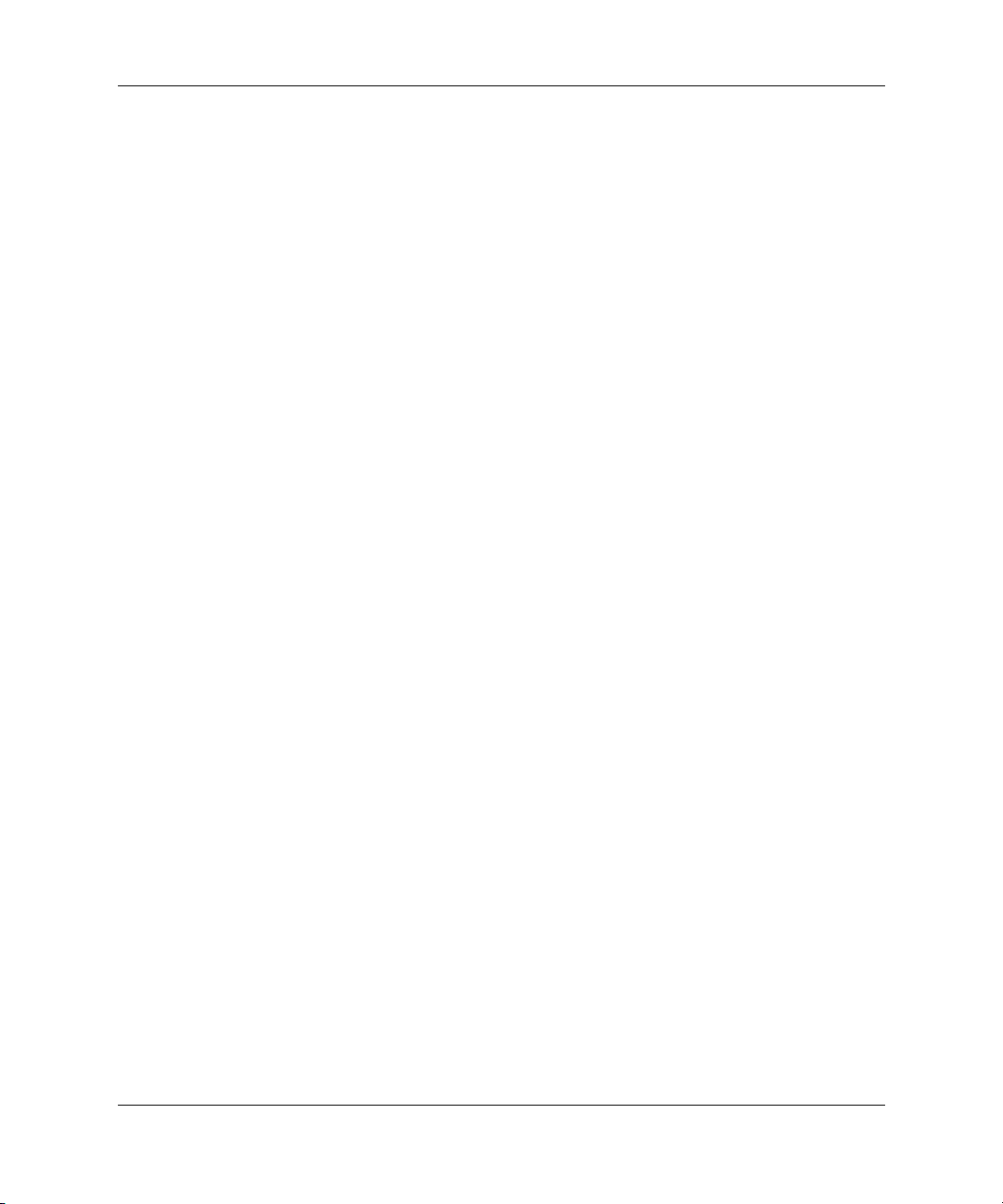
DRAFT - Revised mm/dd/yy
차례
추가 문서 . . . . . . . . . . . . . . . . . . . . . . . . . . . . . . . . . . . . . . . . . . . . . . . . . . . . . . . . . 2–18
A 형식승인 정보
자기 인증 선언 . . . . . . . . . . . . . . . . . . . . . . . . . . . . . . . . . . . . . . . . . . . . . . . . . . . . . . . . . A–2
사용자 안내문 (A급 기기) . . . . . . . . . . . . . . . . . . . . . . . . . . . . . . . . . . . . . . . . . . . . . . . A–3
B 보증정보
하드웨어 및 소프트웨어 보증 . . . . . . . . . . . . . . . . . . . . . . . . . . . . . . . . . . . . . . . . . . . . B–1
보증 제한 . . . . . . . . . . . . . . . . . . . . . . . . . . . . . . . . . . . . . . . . . . . . . . . . . . . . . . . . . B–1
책임의 한계 및 구제 조치 . . . . . . . . . . . . . . . . . . . . . . . . . . . . . . . . . . . . . . . . . . . . B–3
타사 제품 . . . . . . . . . . . . . . . . . . . . . . . . . . . . . . . . . . . . . . . . . . . . . . . . . . . . . . . . . B–4
고객의 책임 . . . . . . . . . . . . . . . . . . . . . . . . . . . . . . . . . . . . . . . . . . . . . . . . . . . . . . . B–4
현장 방문 보증 서비스 . . . . . . . . . . . . . . . . . . . . . . . . . . . . . . . . . . . . . . . . . . . . . . B–4
부품 보증 서비스. . . . . . . . . . . . . . . . . . . . . . . . . . . . . . . . . . . . . . . . . . . . . . . . . . . . B–5
소프트웨어 제한 보증 . . . . . . . . . . . . . . . . . . . . . . . . . . . . . . . . . . . . . . . . . . . . . . . B–6
HP 전화 지원 서비스 . . . . . . . . . . . . . . . . . . . . . . . . . . . . . . . . . . . . . . . . . . . . . . . . B–6
부가 보증 및 서비스 지원 . . . . . . . . . . . . . . . . . . . . . . . . . . . . . . . . . . . . . . . . . . . . B–7
HP 보증 서비스 연락처 . . . . . . . . . . . . . . . . . . . . . . . . . . . . . . . . . . . . . . . . . . . . . . B–7
색인
vi www.hp.com 시작 안내서
hp CONFIDENTIAL 3/17/03 File: wp0103_TOC.fm PN: 123456-0011234-1234
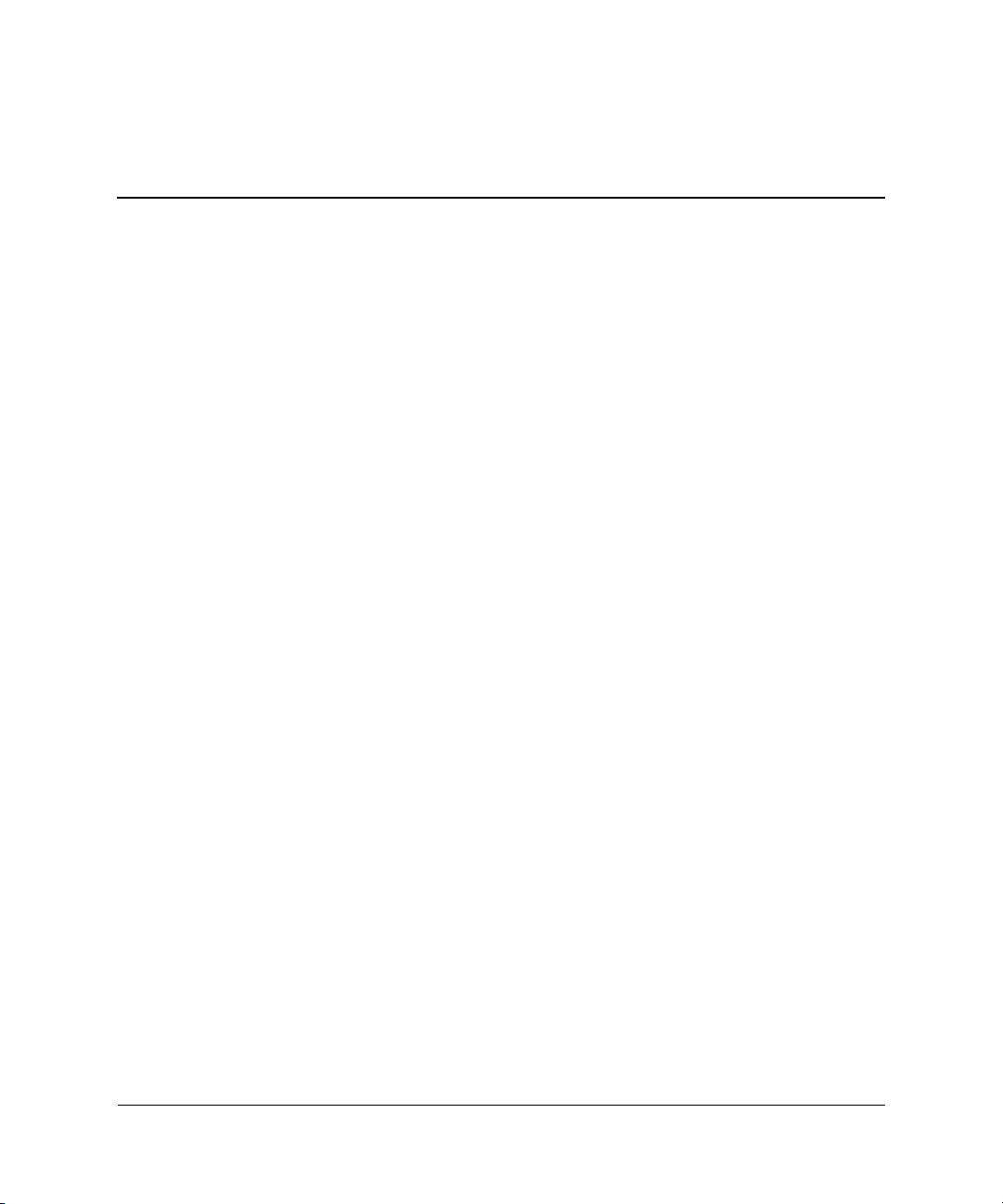
DRAFT - Revised mm/dd/yy
시스템 설치 및 사 용
이 장에서 다루는 내용
■ 전면 패널과 후면 패널 설명
■ 설치 지침
■ 시스템 구성 설명
■ 문제해결 도움말
1
시작 안내서 www.hp.com 1-1
hp CONFIDENTIAL 3/17/03 File: wp0103_chap01.fm PN: 123456-0011234-1234
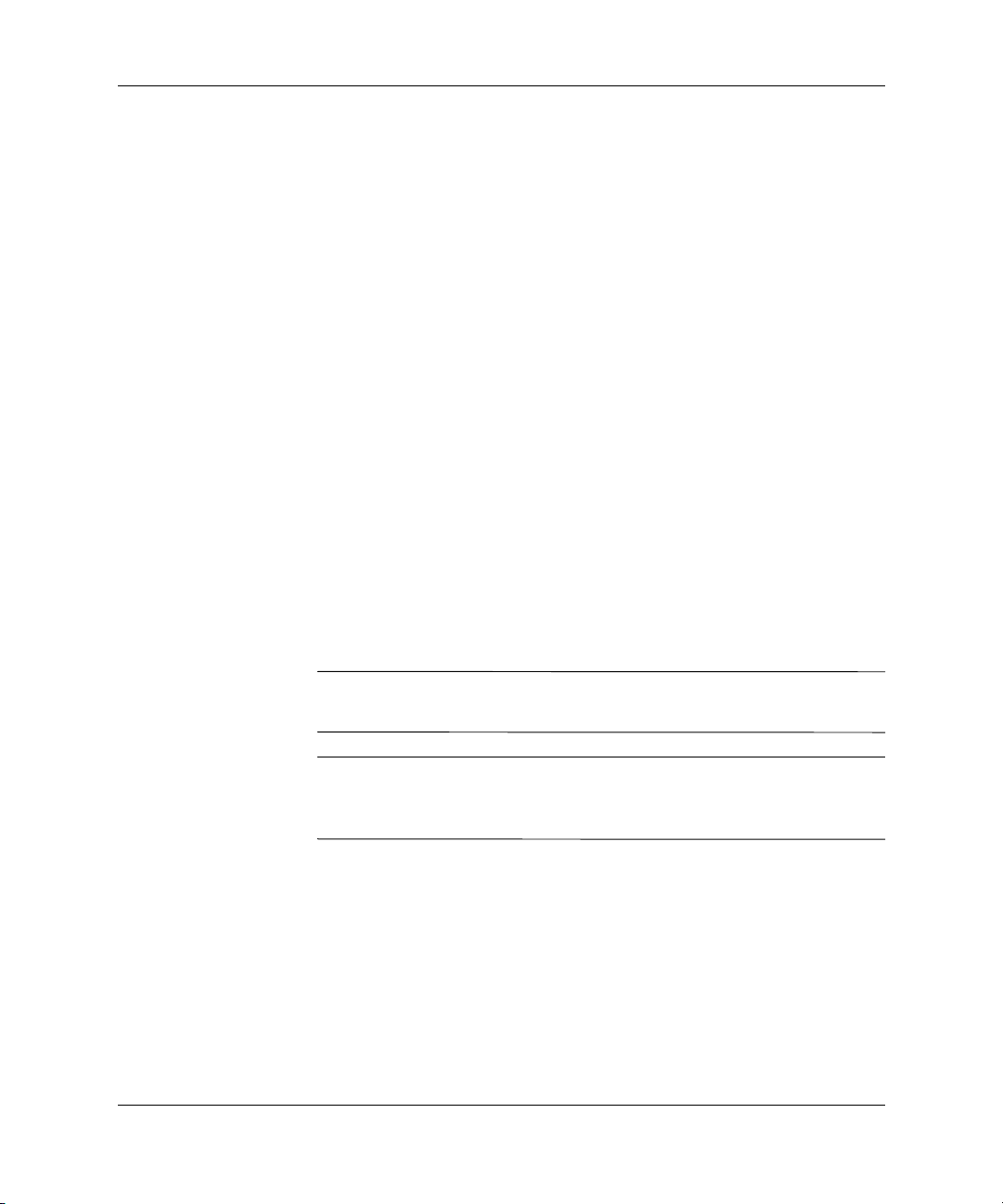
시스템 설정 및 사용
시스템 설명
전면 패널
DRAFT - Revised mm/dd/yy
zx2000 웍스테이션은 타워형 및 랙 마운트형 구성으로 사용할 수
있습니다.
hp 웍스테이션 zx2000 전면 패널의 기능은 다음과 같습니다.
■ 전면에서 접근할 수 있는 USB 커넥터 2개
■ 전면에서 액세스할 수 있는 광학 드라이브 베이 2개
■ 시스템을 켜고 끌 수 있는 전원 버튼
■ 전원 LED 표시등: 전원이 공급되거나 전원 버튼을 누르면
녹색으로 켜집니다. 전원이 공급되고 버튼을 누르면 시스템에
대한 전원이 차단되어도 계속 켜진 채로 유지됩니다. 눌러진
전원 버튼을 원 상태로 돌리면, 녹색이 꺼집니다.
■ 작동 LED 표시등: 시스템이 하드 디스크나 광학 디스크 (IDE
또는 SCSI)에 액세스하고 있는지 표시합니다.
❏ 꺼짐 시스템이 꺼졌거나 내부 드라이브에 액세스하고
있지 않은 것입니다.
❏ 깜박임 (녹색) 시스템이 내부 드라이브에 액세스 중입니다.
주: 작동 LED는 2003년 3월 이후 구입한 시스템에서만 활성으로
작동합니다.
주: 작동 LED는 IDE HDD 또는 광학 드라이브와 자동으로 통신합
니다. SCSI 드라이브와 통신하려면 SCSI LED 활동 케이블을 SCSI
카드와 시스템 보드에 연결해야 합니다.
■ 시스템 및 진단 LED는 시스템 오류에 관한 정보를 제공합니다.
■ 위치 확인 버튼 및 LED (랙 마운트 구성에만 해당)는 웍스테이
션의 랙 위치를 확인합니다.
1-2 www.hp.com 시작 안내서
hp CONFIDENTIAL 3/17/03 File: wp0103_chap01.fm PN: 123456-0011234-1234
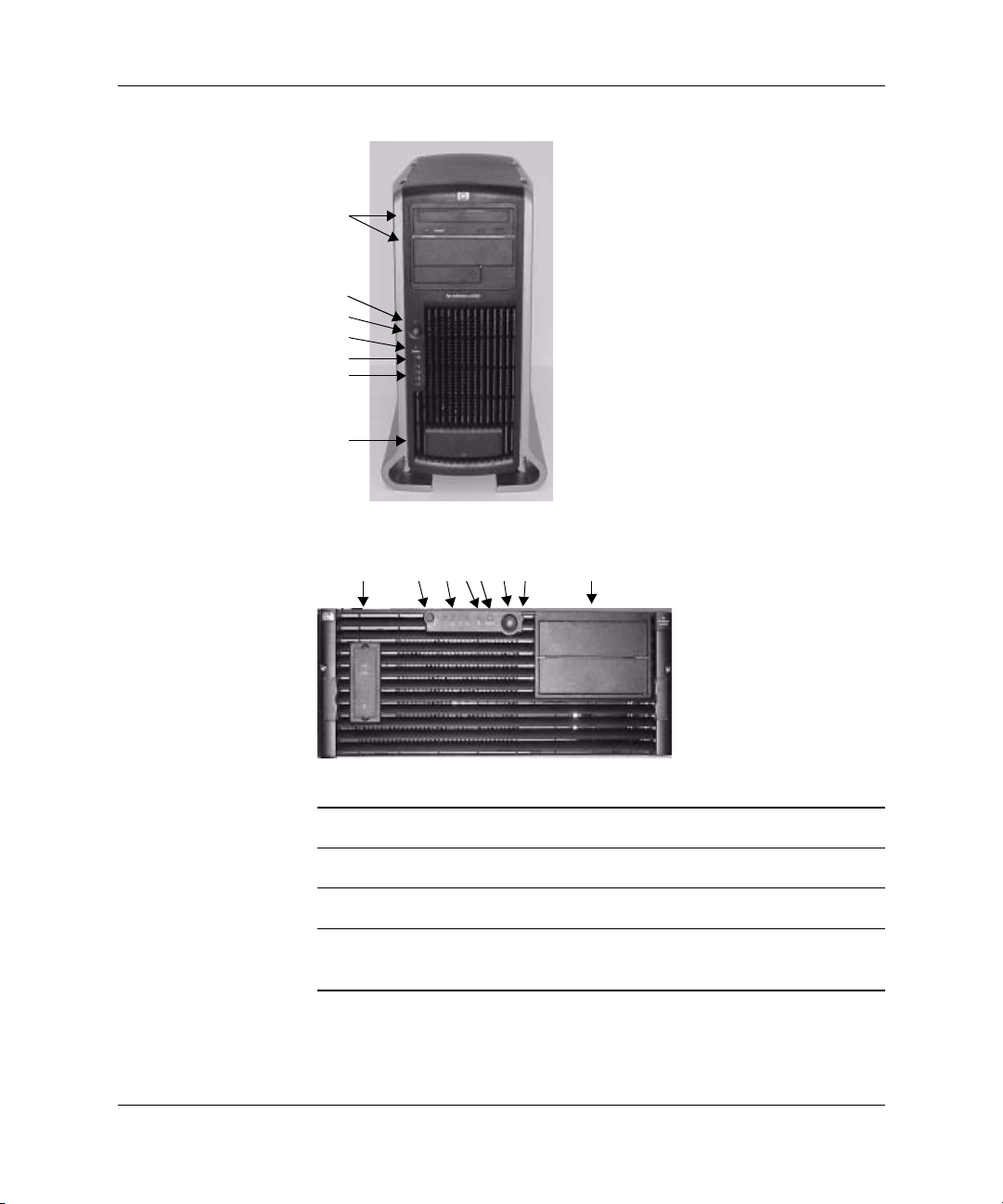
DRAFT - Revised mm/dd/yy
1
2
3
4
5
6
7
전면 패널, 타워형 구성
12345678
시스템 설정 및 사용
전면 패널, 랙 구성
1 광학 드라이브 베이 5 작동 LED
2 전원 LED 6 진단 LED 1-4
3 전원 버튼 7 전면 액세스 USB 커넥터 (문 뒤)
4 시스템 LED 8 위치 확인 LED 및 버튼
(랙 마운트 시스템에만 해당)
시작 안내서 www.hp.com 1-3
hp CONFIDENTIAL 3/17/03 File: wp0103_chap01.fm PN: 123456-0011234-1234
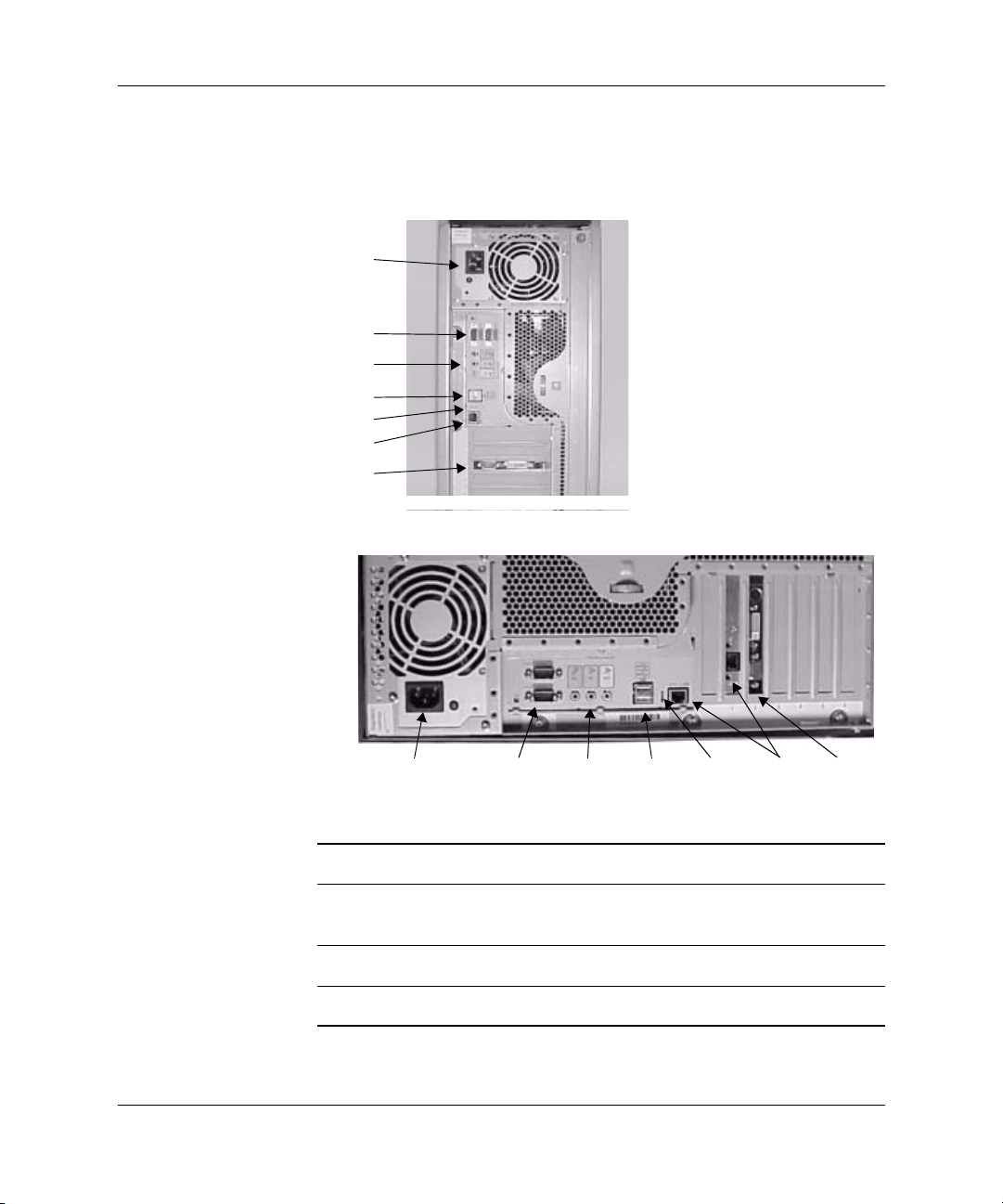
시스템 설정 및 사용
후면 패널
DRAFT - Revised mm/dd/yy
커넥터는 한쪽으로만 들어가도록 제작되었습니다. 웍스테이션 뒤
쪽의 레이블을 참조하십시오.
1
2
3
4
5
6
7
후면 패널 커넥터, 타워형 구성
12 4
후면 패널 커넥터, 랙 마운트형 구성
1 전원
2 직렬 포트 6 내장 LAN 및 옵션
3 오디오 (헤드폰, 마이크
4 USB
1-4 www.hp.com 시작 안내서
hp CONFIDENTIAL 3/17/03 File: wp0103_chap01.fm PN: 123456-0011234-1234
)
37
5 LAN LED
2차 LAN 포트
7 그래픽 카드의 모니터 포트
5
6
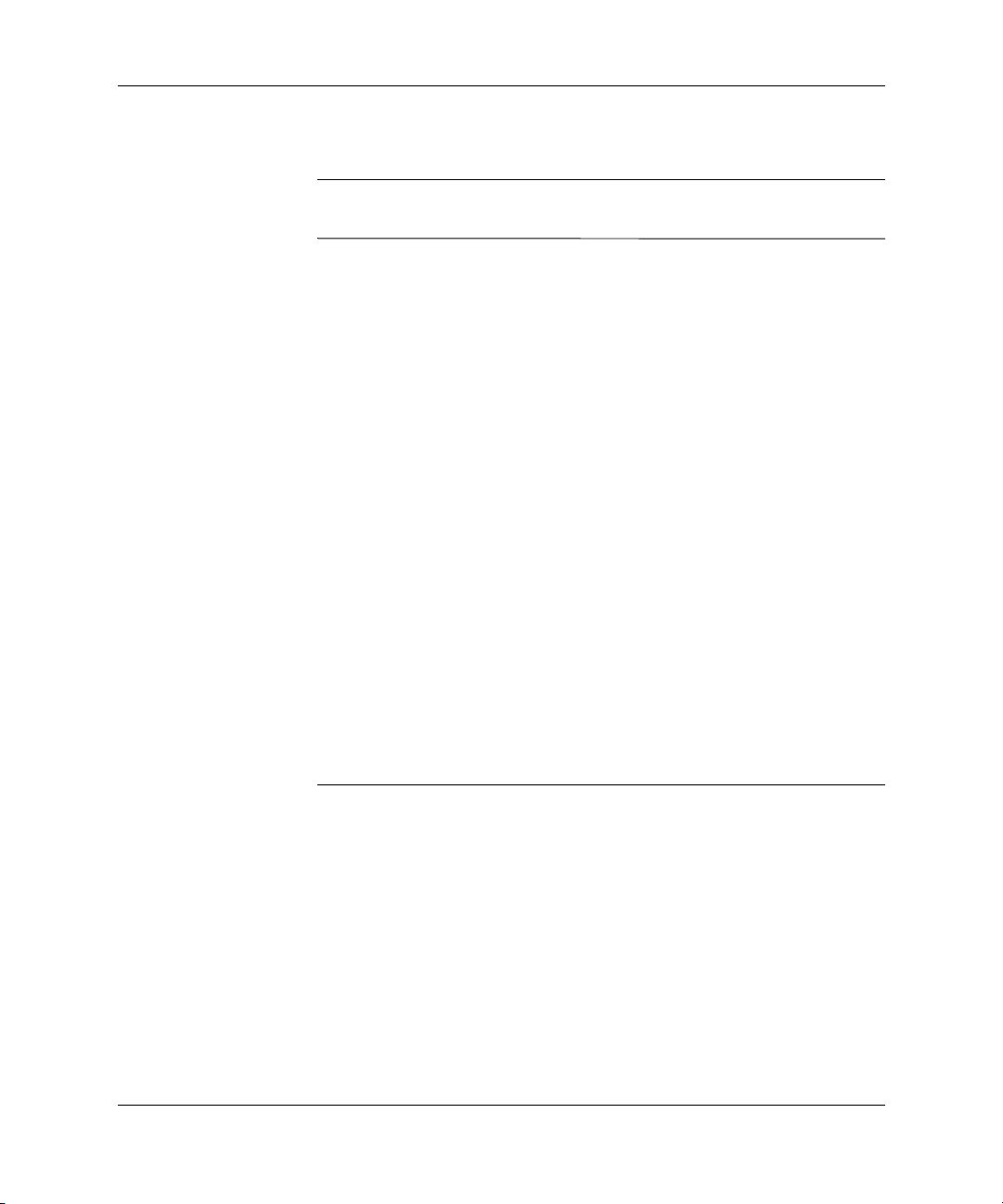
시스템 설치
도구
DRAFT - Revised mm/dd/yy
경고: 혼자서 시스템이나 모니터를 들 수 없다고 생각되면 다른 이의 도움
Å
을 받으십시오.
1. 시스템과 함께 공급된 제품 품목 목록을 체크하여 모든 구성요
소가 있는지 확인하십시오.
2. 시스템의 후면 커넥터가 쉽게 접근될 수 있는 위치에 시스템을
설치하십시오.
❏ 시스템이 타워형 구성일 경우, 전원 콘센트와 가까운 위치
와 키보드, 마우스, 기타 부속 장치들을 위한 충분한 공간
이 있는 장소에 시스템을 설치하십시오.
❏ 시스템이 랙 마운트형일 경우에는 시스템과 함께 제공되
는 마운트 지침서를 참조하십시오.
시스템 설정 및 사용
시스템 설치에는 도구가 필요 없습니다. 그러나 추가 하드웨어 구
성요소를 설치하려면 다음의 도구가 필요합니다.
■ 일자형 드라이버
■ T-1 5 To rx 드라이버
■ (프로세서와 함께 제공되는) 특별 프로세서 도구
■ 정전기 방지 매트
■ 정전기 끈
경고: 금속성 입자들은 전자 장치 근처에서 유해할 수 있습니다. 이런 종류
Å
의 오염 입자들은 다양한 근원지로부터 데이터 센터 주위로 들어 올 수
있습니다. 그러한 근원들에는 융기된 바닥 타일, 낡은 냉/난방 장치 부품,
난방관, 진공 청소기의 회전자 솔 (rotor brush), 프린터 부품의 마모 등을
포함하여 여러 가지가 있습니다. 금속 입자들은 전기를 전도하기 때문에
전자 장치 내에서 누전 발생 가능성이 높아집니다. 전자 장치 소자의 밀집
도가 급증하면 이러한 문제가 커지게 됩니다.
시간이 지남에 따라, 전기 도금된 아연, 카드뮴, 주석상에 매우 미세한
금속 단결정이 형성될 수 있습니다. 만약 이러한 단결정들이 교란되면,
시작 안내서 www.hp.com 1-5
hp CONFIDENTIAL 3/17/03 File: wp0103_chap01.fm PN: 123456-0011234-1234
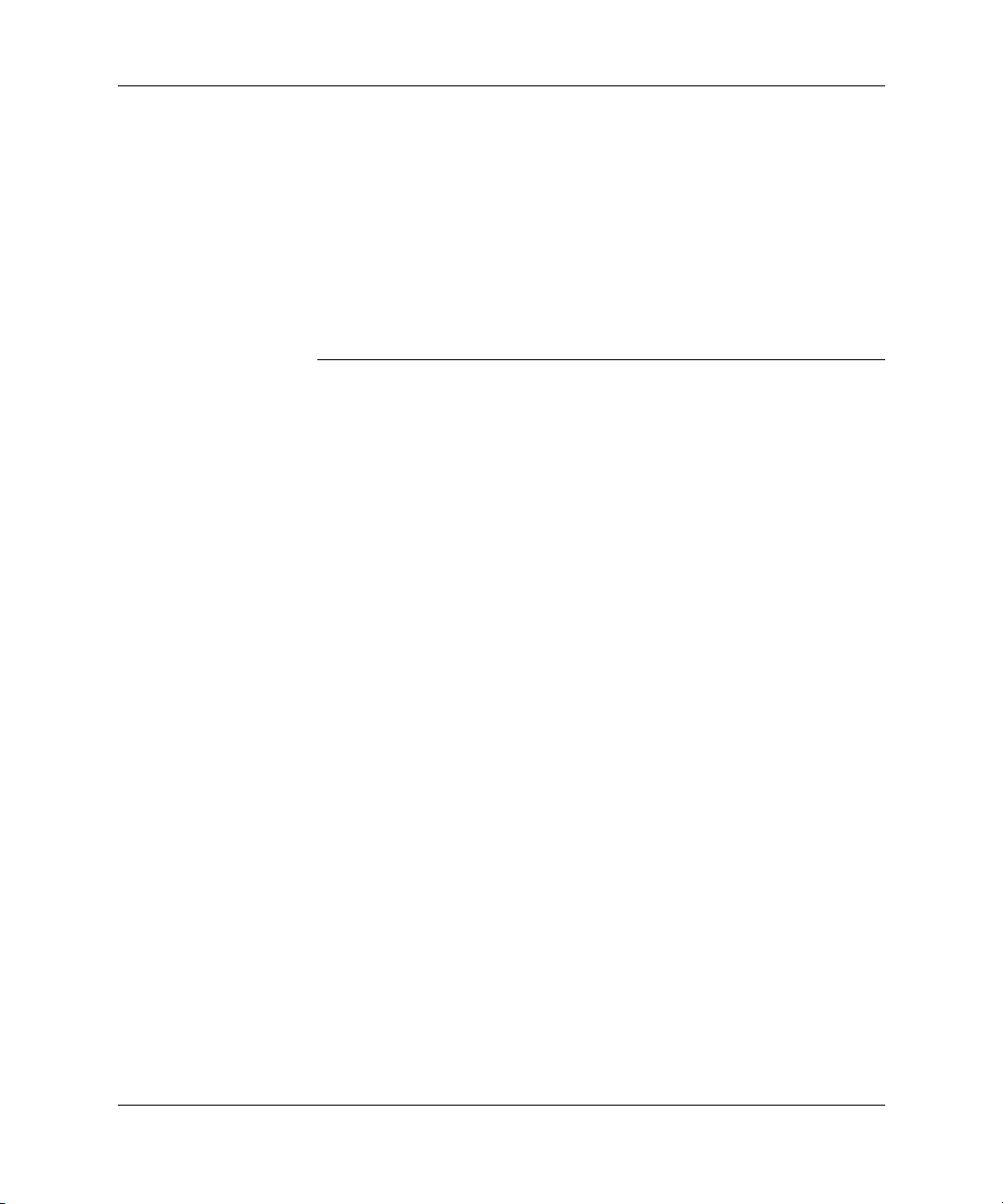
시스템 설정 및 사용
DRAFT - Revised mm/dd/yy
이들이 떨어져 나가 공기 중에 부유하면서 고장 또는 동작 중단을 일으킬
수 있습니다. 50여년 동안 전자 산업계에서는 금속 입자 오염이 야기시키
는 비교적 드물지만 가능성 있는 위험을 인지하여 왔습니다. 최근 몇 년간,
컴퓨터실 내의 융기한 바닥 타일상에서 이러한 전도성 오염 물질들이 형성
된다는 우려가 증가되어 왔습니다.
비록 이 문제가 일어날 가능성은 비교적 적지만, 컴퓨터실 내에서는 문제
가 될 수 있습니다. 금속 오염으로 인하여 사용하는 전자 장치상에 영구적
또는 간헐적인 고장이 일어날 수 있으므로, 전자 장치를 설치하기 전에
금속 입자 오염에 대비하여 작업 공간을 평가할 것을 권장합니다.
1-6 www.hp.com 시작 안내서
hp CONFIDENTIAL 3/17/03 File: wp0103_chap01.fm PN: 123456-0011234-1234
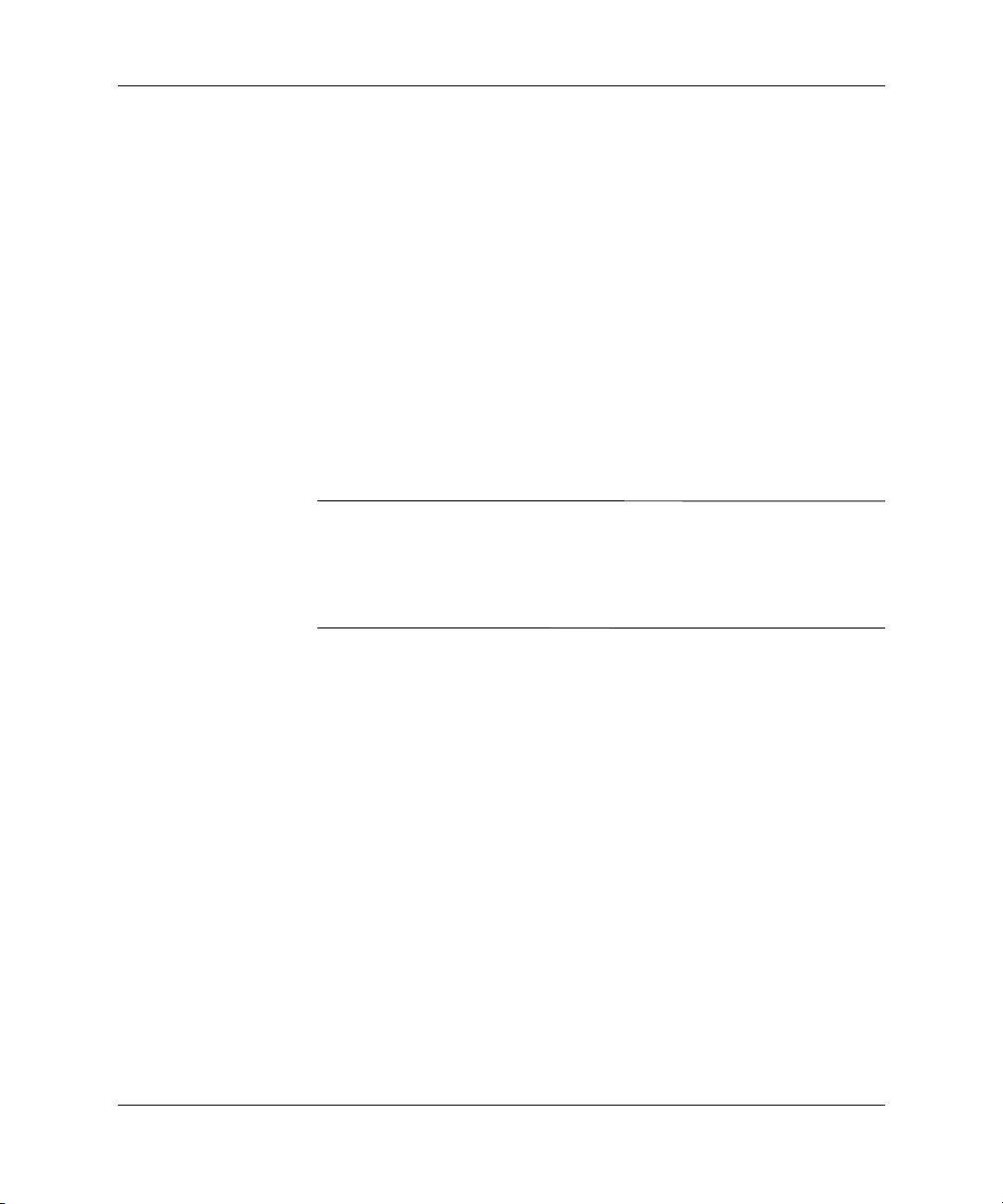
DRAFT - Revised mm/dd/yy
장치 연결
시스템에 전기 코드 또는 케이블을 연결하기 전에 본 안내서 앞
부분에 있는 경고문을 읽으십시오.
전원, 키보드 및 마우스
전원, 키보드 및 마우스를 연결하려면
1. 전원 코드를 모니터와 컴퓨터 뒤쪽에 연결합니다.
2. 접지된 소켓 (타워 시스템의 경우)이나 랙의 배전장치 (PDU)
3. 키보드와 마우스를 연결합니다. 이 시스템은 표준 104 키보드
경고: 안전을 위해 항상 접지된 벽면 콘센트에 장치를 연결하십시오. 항상
Å
시스템과 함께 제공되거나 국가 안전표준에 맞게 적절히 접지된 플러그와
함께 전원 코드를 사용하십시오. 전원 코드를 플러그에서 빼면 장치에서
전원이 단선되는 것을 확인하기 위해 장치는 쉽게 전원 플러그에 연결할
수 있는 곳에 배치해야 합니다.
시스템 설정 및 사용
(랙 마운트 시스템의 경우)에 코드를 연결합니다.
와 USB 커넥터를 사용합니다. 키보드와 마우스를 시스템 후면
에 있는 USB 포트에 꽂습니다 (각 포트에는 해당 레이블이 적
혀 있습니다).
시작 안내서 www.hp.com 1-7
hp CONFIDENTIAL 3/17/03 File: wp0103_chap01.fm PN: 123456-0011234-1234
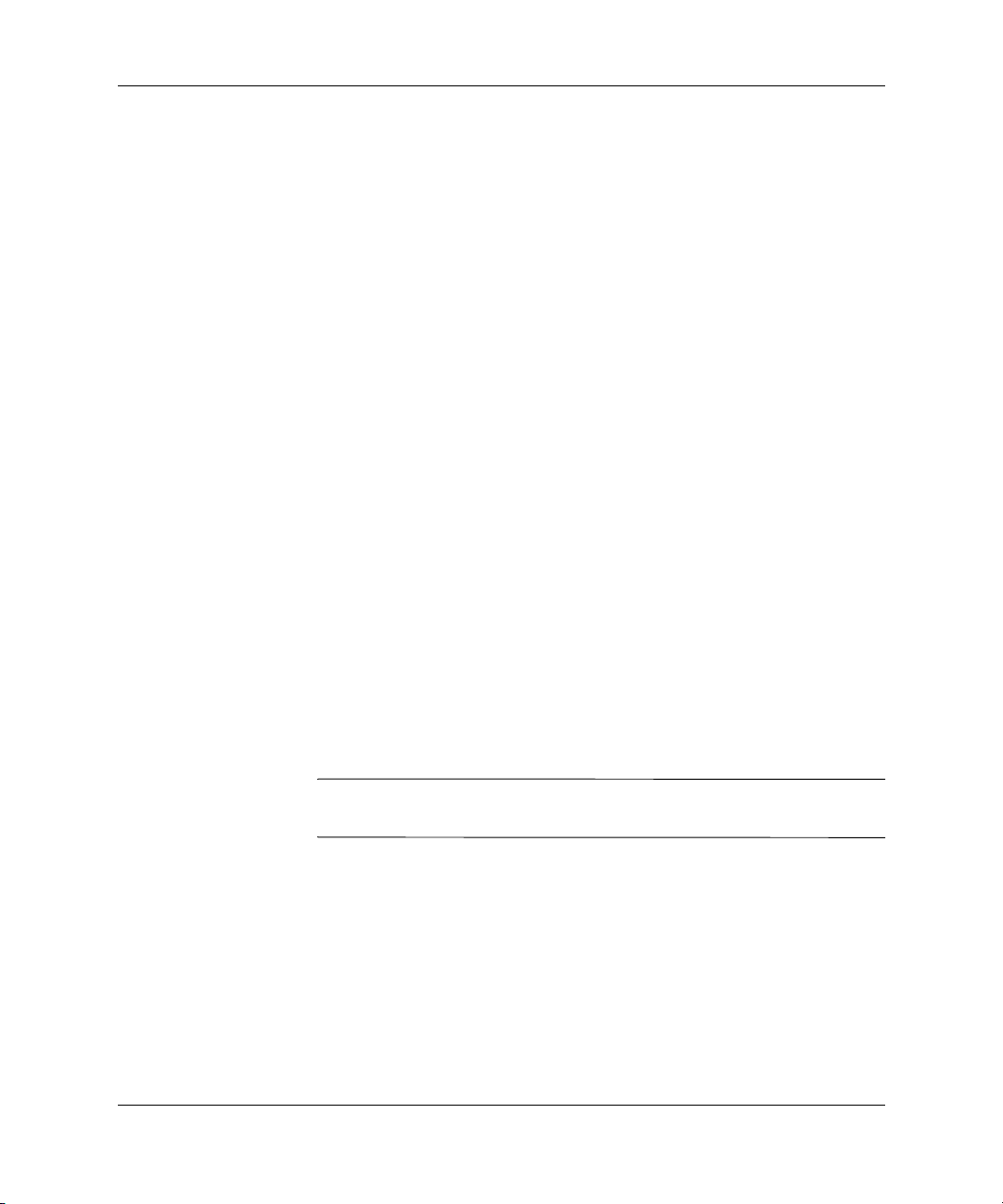
시스템 설정 및 사용
그래픽 카드
DRAFT - Revised mm/dd/yy
zx2000 웍스테이션에는 다양한 종류의 그래픽 카드를 사용할 수
있습니다.
■ 그래픽 카드는 15핀, 18핀 커넥터 또는 양쪽을 모두 포함할 수 있
습니다. 각각의 모니터에는 하나의 연결 케이블만 필요합니다.
■ 어떤 비디오 카드들은 시스템에 미리 설치되는 반면, 다른 비
디오 카드들은 분리된 채 패키지에 싸여져 본 시스템과 함께
공급됩니다. 웍스테이션이 그래픽 카드가 설치되지 않은 채로
배송되었다면 해당 카드를 직접 설치하여야 하며, 해당 드라이
버를 로드해야 합니다. 그래픽 카드와 함께 동봉된 설명서를
참조하십시오.
■ 그래픽 카드에 대한 보다 자세한 정보는 제조업체의 홈페이지
를 참조하십시오.
❏ AT I: www.ati.com
❏
NVIDIA: www.NVIDIA.com
지원되는 화면 해상도와 주파수를 갖춘 지원 가능한 카드의
■
전체 목록은 hp zx2000 기술 참조 안내서를 참조하십시오.
❏ 85Hz 또는 그 이상의 주파수는 깜빡임 없는 화면을 제공합
니다.
❏ 선택한 모니터가 DDC-2B 또는 DDC-2B+ 호환 기종인
경우에는 그래픽 카드가 해당 모니터가 지원하는 해상도
와 주파수 범위 내로 자동으로 조정됩니다. 이 경우에는
모니터를 선택하기 위하여 해당 표를 사용할 필요는 없습
니다.
주의: 모니터에 있을 수 있는 손상을 방지하기 위하여, 사용하고자 하는 해
Ä
상도와 주파수를 지원하는 모니터를 선택하여야 합니다.
1-8 www.hp.com 시작 안내서
hp CONFIDENTIAL 3/17/03 File: wp0103_chap01.fm PN: 123456-0011234-1234
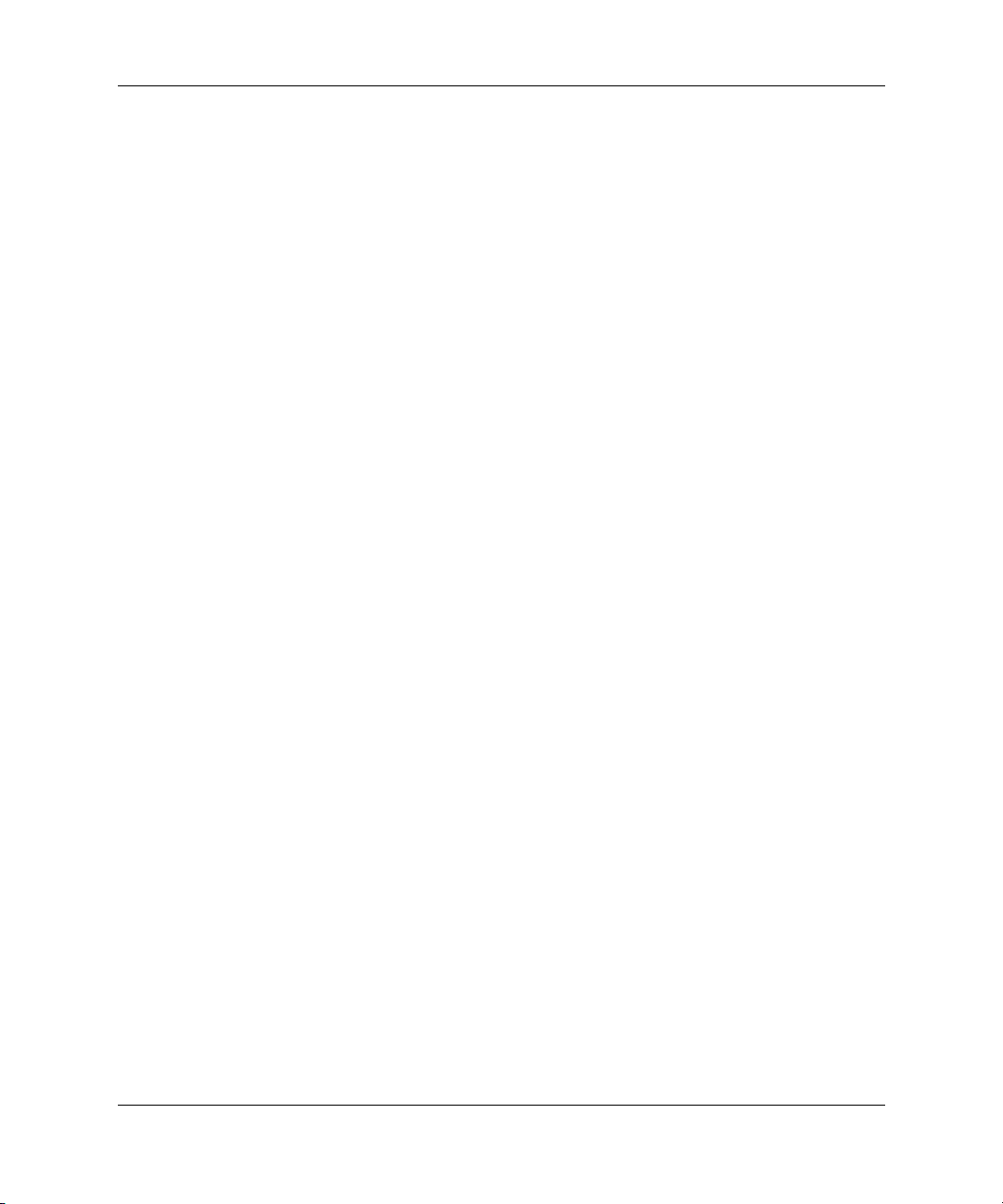
DRAFT - Revised mm/dd/yy
시스템 시작 및 종료
zx2000 웍스테이션은 몇 가지 다른 구성으로 공급됩니다.
아래의 지침을 잘 읽고 구입한 OS와 패키지에 맞는 사항을 선택하
십시오.
시스템 시작
시스템을 시작하려면
1. 시스템 시작 전에 먼저 모니터를 켜십시오.
2. 전면 패널에 있는 전원 버튼을 누르십시오. 시스템이 시작됩니다.
시스템이 시작되는 동안에 약 1분 정도 빈 화면이 나타날 것입
니다. 이것은 정상적인 상태입니다. 다음과 같은 현상이 나타
날 것입니다.
❏ 전원 LED가 켜진다
❏ 시스템 LED가 깜박인다
❏ 진단 LED 1-4의 불빛이 아래 위로 차례로 움직인다
시스템 설정 및 사용
3. 암호를 입력하라는 메시지가 나오면 암호를 입력하고
를 누르십시오.
EFI 부트 매니저 프로그램에서 암호를 설정한 경우에만
암호 입력 요청 창이 나타납니다 (1-21페이지의 "보안/암호 메
뉴 사용"을 참조하십시오).
시작 안내서 www.hp.com 1-9
Enter 키
hp CONFIDENTIAL 3/17/03 File: wp0103_chap01.fm PN: 123456-0011234-1234
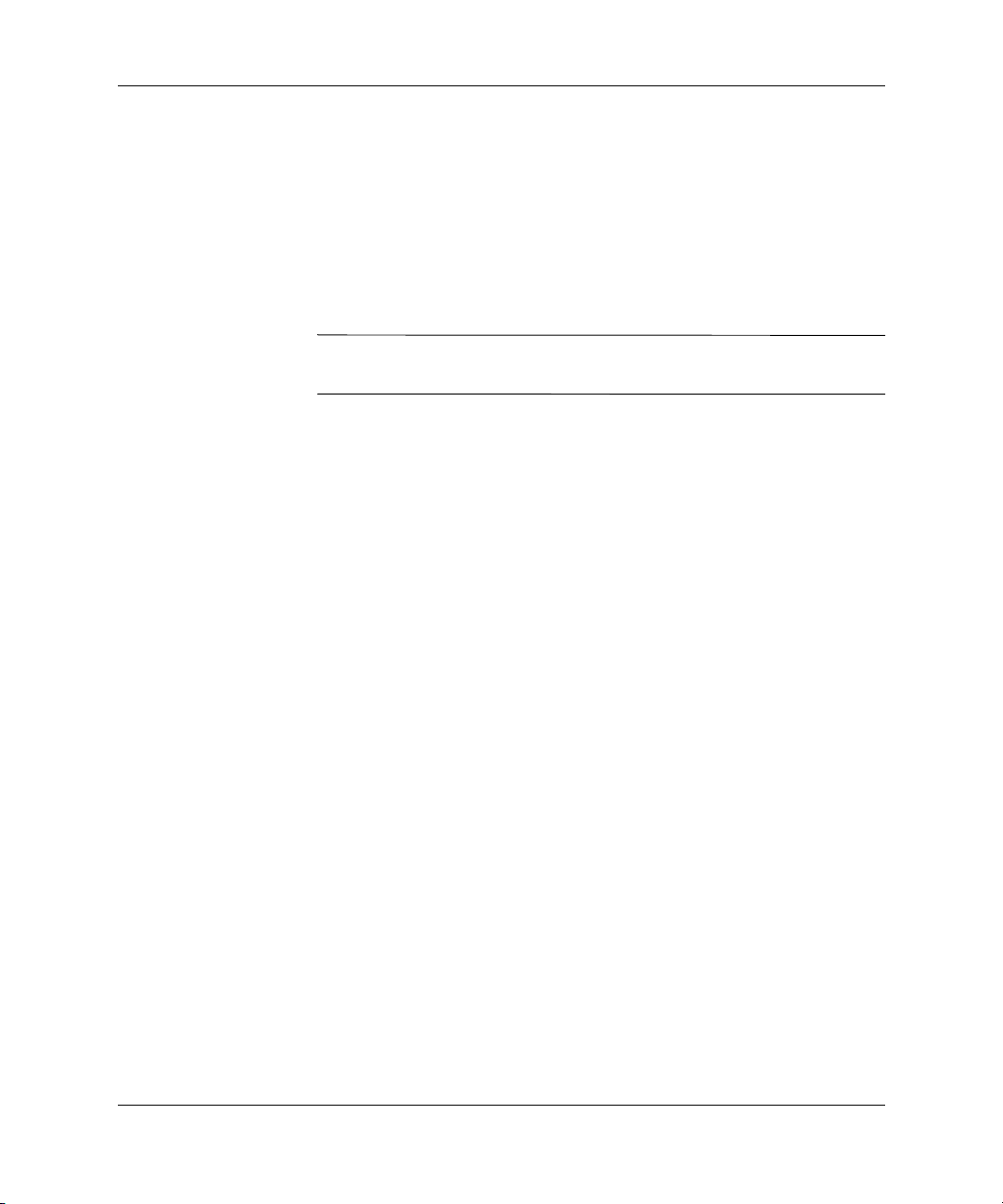
시스템 설정 및 사용
소프트웨어 초기화
Ä
DRAFT - Revised mm/dd/yy
zx2000은 OS가 미리 설치되거나 따로 공급되도록 구성할 수 있습
니다.
■ OS가 미리 설치된 시스템을 구입했다면 웍스테이션을 처음으
로 시작할 때 초기화 과정이 시작될 것입니다.
소프트웨어를 초기화하는데 몇 분이 필요합니다. 소프트웨어
초기화 후 설정값을 변경할 수 있습니다.
주의: 소프트웨어가 초기화 중일 때 시스템을 끄지 마십시오. 시스템을
끄게 되면 예기치 못한 결과가 야기될 수 있습니다.
초기화 과정
❏ 라이센스 동의를 보여줍니다.
❏ 시스템에 관해 질문을 합니다.
■ OS가 미리 설치되지 않은 시스템을 구입한 경우 이때 OS를 설
치하십시오.
❏ HP-UX: HP-UX CD 겉봉에 나와 있는 지시를 따르십시오.
❏ Linux: Linux OS CD 겉봉에 나와 있는 지시를 따르십시오.
❏ Windows: 항상 사전 설치됩니다.
1-10 www.hp.com 시작 안내서
hp CONFIDENTIAL 3/17/03 File: wp0103_chap01.fm PN: 123456-0011234-1234
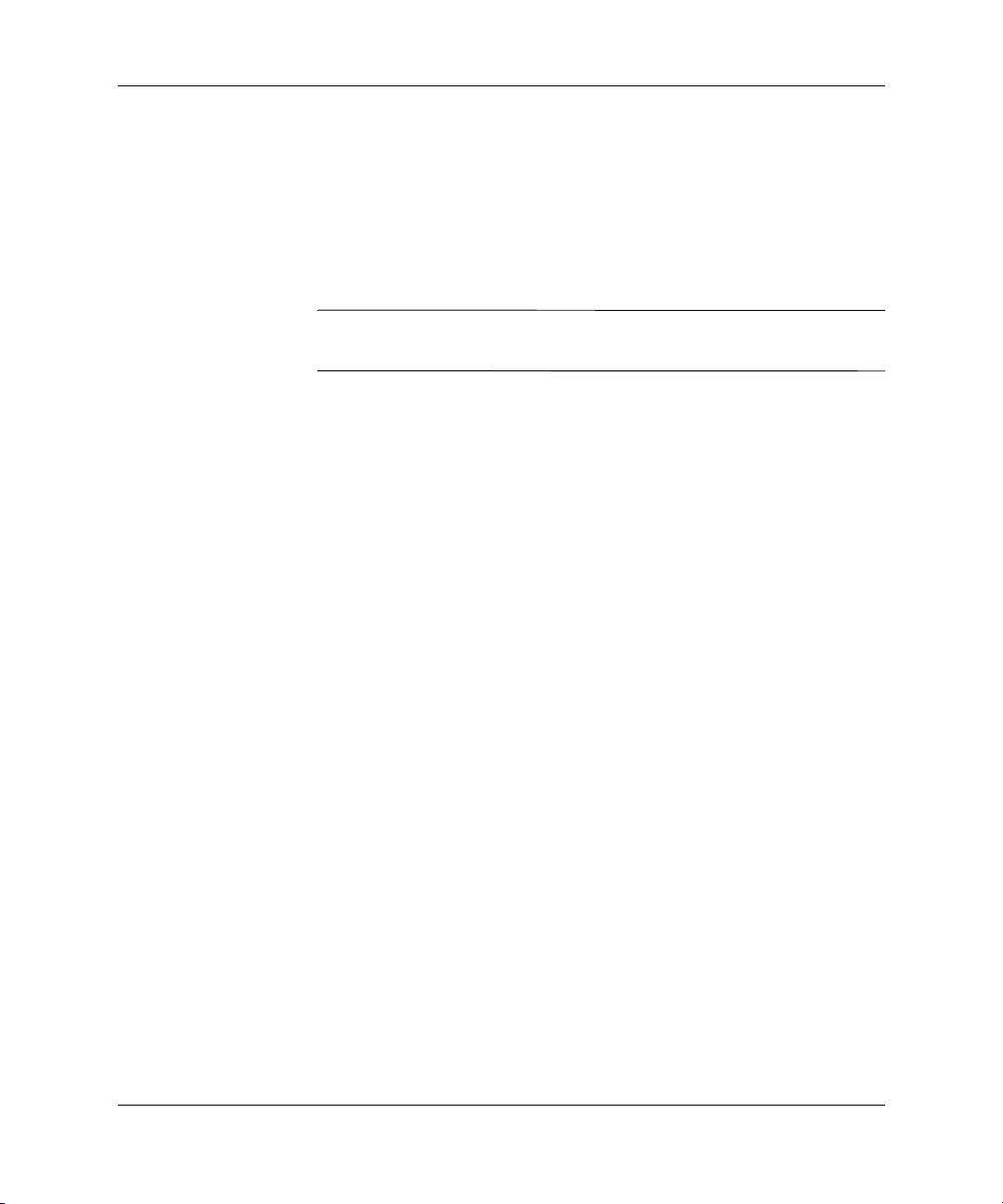
시스템 종료
DRAFT - Revised mm/dd/yy
시스템 설정 및 사용
시스템을 종료하려면
1. 모든 애플리케이션을 종료합니다.
2. OS에서 제공하는 시스템 종료 명령을 실행합니다.
3. 메시지가 표시되면 시스템의 전원 버튼을 누르십시오.
주: 시스템의 전원 버튼을 이용하여 시스템을 종료할 수 있습니다.
전원 버튼을 누르면 OS가 종료되고 전원이 꺼집니다.
시작 안내서 www.hp.com 1-11
hp CONFIDENTIAL 3/17/03 File: wp0103_chap01.fm PN: 123456-0011234-1234
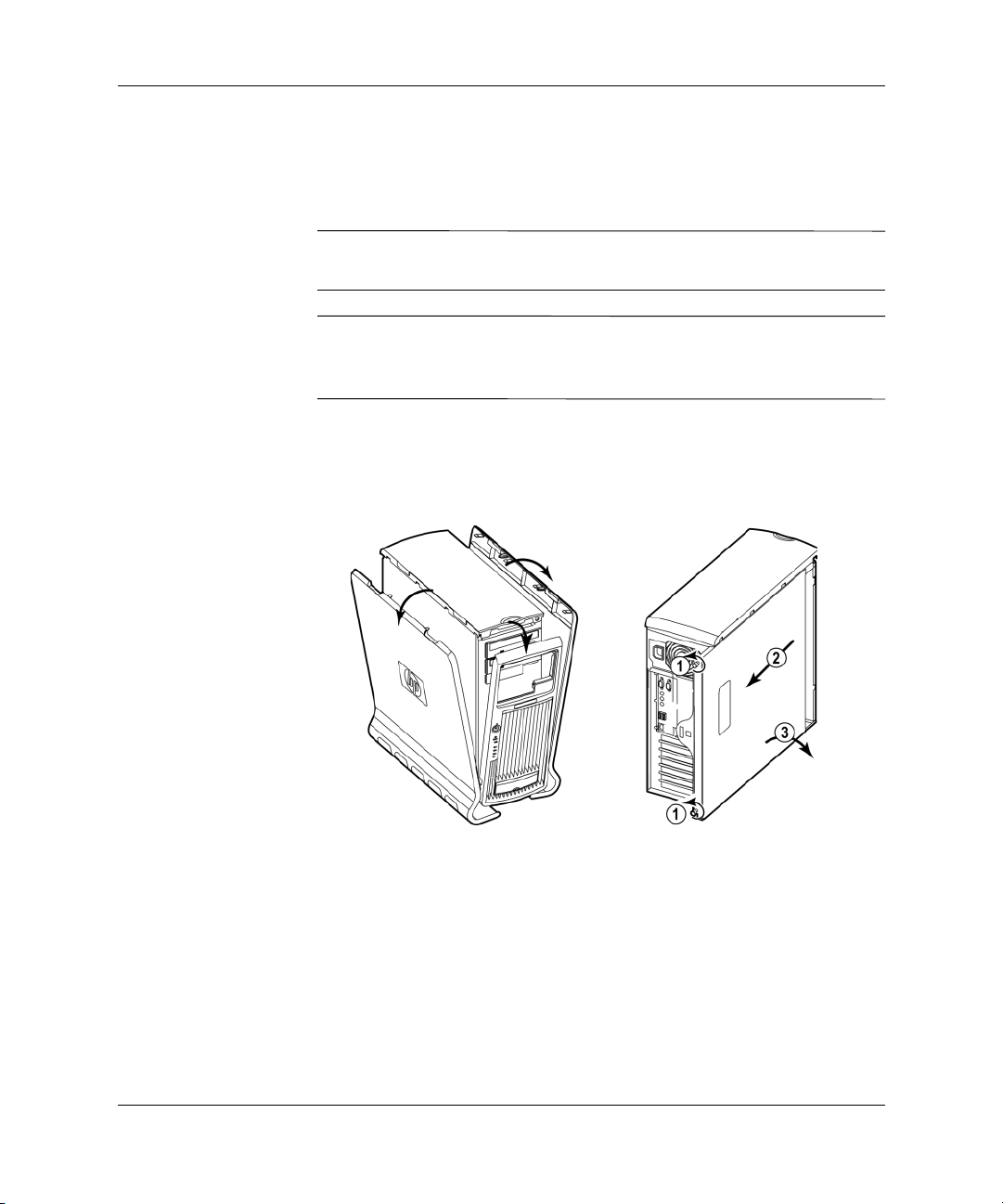
DRAFT - Revised mm/dd/yy
시스템 설정 및 사용
하드웨어 구성요소 설치
공장 출하 시 설치되지 않은 부속 카드, 그래픽 카드, 기타 하드
웨어 구성요소들을 구입한 경우에는 직접 설치해야 합니다.
경고: 대부분의 하드웨어 설치 과정에서는 시스템의 전원을 끈 후 콘센트
에서 전원 코드를 뽑아야 합니다.
주: FCC/EMI (Electromagnetic Interference) 규정을 준수하기 위해
구성 요소를 교체한 후, 모든 덮개를 제자리에 위치시키고 모든
나사들이 적절한 곳에 다시 조여 졌는지 확인하십시오.
1. 이미 시스템을 연결하고 전원을 켰다면 시스템을 끄고 후면
패널로부터 모든 케이블을 분리하십시오.
2. 시스템 액세스 덮개를 분리하십시오.
1-12 www.hp.com 시작 안내서
hp CONFIDENTIAL 3/17/03 File: wp0103_chap01.fm PN: 123456-0011234-1234
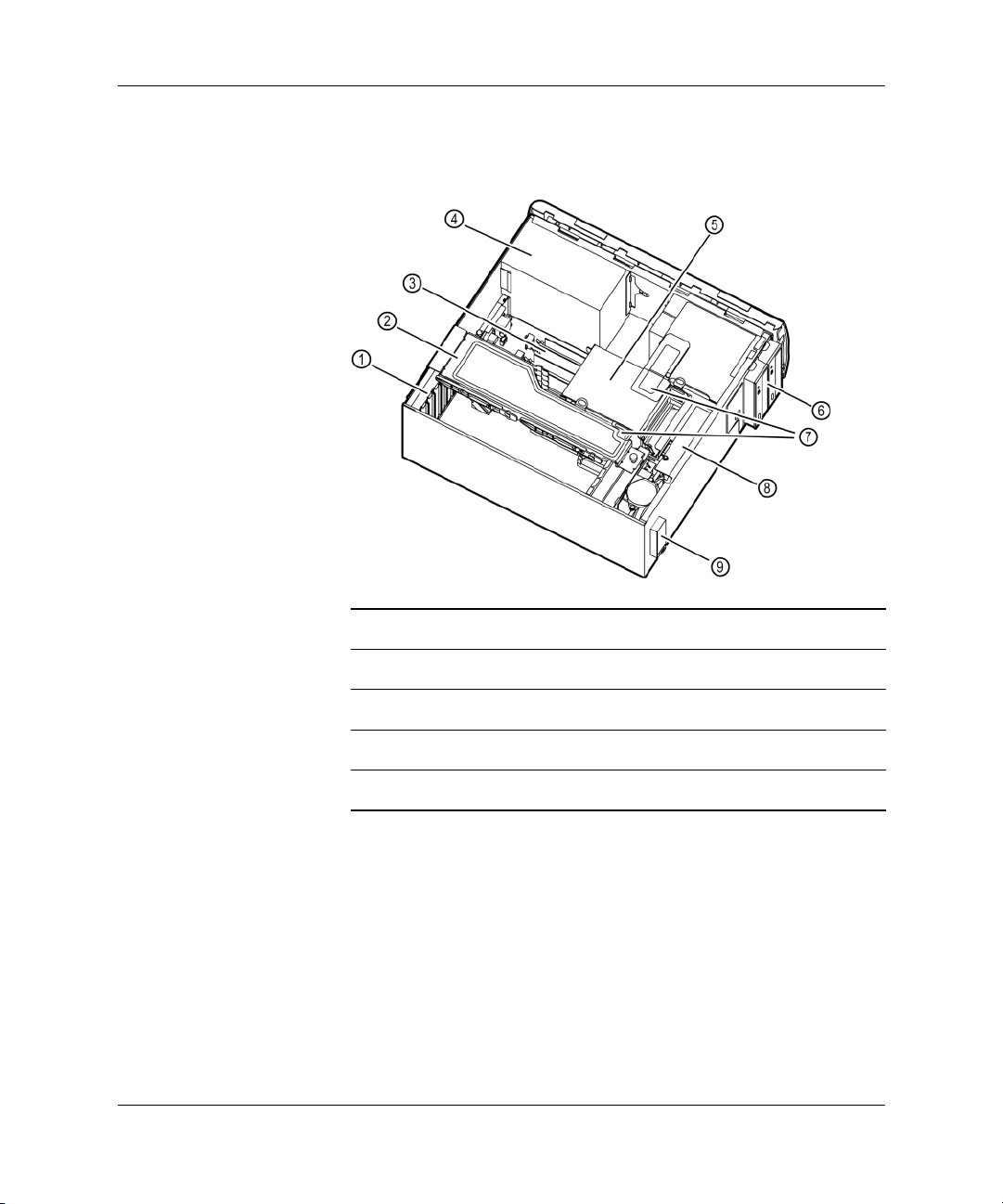
DRAFT - Revised mm/dd/yy
시스템 설정 및 사용
3. 새 구성요소를 다음과 같이 설치합니다. 아래의 그림은 내부
구성요소의 위치를 나타냅니다.
1 PCI 및 AGP 슬롯 6 광학 드라이브
2 PCI/AGP 고정 암 7 공급 나사
3 메모리 8 팬
4 전원 공급기 9 전면 액세스 USB
5 하드 드라이브 케이지
하드웨어 설치에 관한 자세한 설명은 hp zx2000 기술 참조 안내
서를 참조하십시오.
4. 시스템 액세스 덮개를 원래의 위치에 복귀시킵니다.
5. 시스템을 연결합니다.
시작 안내서 www.hp.com 1-13
hp CONFIDENTIAL 3/17/03 File: wp0103_chap01.fm PN: 123456-0011234-1234

DRAFT - Revised mm/dd/yy
시스템 설정 및 사용
펌웨어 및 드라이버
시스템에 최신 드라이버와 펌웨어를 다운로드하려면 HP 지원
사이트
버"를 참조하십시오.
또한 이 사이트에서 펌웨어 업그레이드 설명을 읽고 등록하면
새로운 드라이버에 관한 정보를 자동으로 받아볼 수 있습니다.
www.hp.com/go/bizsupport의 "소프트웨어 및 드라이
1-14 www.hp.com 시작 안내서
hp CONFIDENTIAL 3/17/03 File: wp0103_chap01.fm PN: 123456-0011234-1234

DRAFT - Revised mm/dd/yy
시스템 설정 및 사용
시스템 구성
시스템 구성에는 다음과 같은 두 가지 도구를 사용할 수 있습니다.
■ EFI (Extensible Firmware Interface: 확장형 펌웨어 인터페이스)
■ BMC (Baseboard Management Controller)
이 장은 이러한 도구에 대한 간략한 설명을 제공합니다. 전체 정보
는 zx2000 기술 참조 안내서의 "시스템 구성"을 참조하십시오.
EFI (Extensible Firmware Interface: 확장형 펌웨어 인터페이스)
EFI는 IPF (Itanium Processor Family) 펌웨어를 구성할 수 있는 인터
페이스입니다.
시스템을 켜서 시스템이 시작되면 다음과 같은
부트 옵션 화면이
나타나면서 잠시 멈출 것입니다.
EFI Boot Manager ver x.xx [xx.xx]
Please select a boot option
[
Boot option maintenance menu
Security/Password Menu
your OS]
EFI Shell [Built-in]
화살표 키를 이용하여 옵션을 변경하십시오.
Enter키를 이용하여 옵션을 선택하십시오.
주: 7초 동안 부트 옵션을 변경하지 않으면 시스템은 기본 OS로
부팅됩니다.
시작 안내서 www.hp.com 1-15
hp CONFIDENTIAL 3/17/03 File: wp0103_chap01.fm PN: 123456-0011234-1234

시스템 설정 및 사용
원격 액세스
DRAFT - Revised mm/dd/yy
화살표 키를 이용하여 옵션을 선택하고 Enter 키를 누르십시오.
■ EFI Shell [내장]은 명령행 인터페이스로서, 이를 통하여 EFI
명령어들을 조작하거나 자동 스크립트를 생성하고 실행할 수
있습니다.
■ 부트 옵션 관리 메뉴를 통하여 펌웨어가 원하는 장치 순서대로
OS를 부팅하도록 할 수 있습니다.시스템이 구성 파일로부터
부팅되도록 구성할 수도 있습니다.
■ 보안/암호 메뉴를 통하여 시스템 관리자와 사용자 암호를
추가, 변경 또는 삭제할 수 있습니다.
EFI에 원격으로 액세스할 수 있습니다.
1. 웍스테이션이 꺼진 상태에서 9핀대 9핀 시리얼 케이블을
웍스테이션의 후면 패널에 있는 병렬 포트 A 및 원격 장치에 연
결하십시오.
2. 터미널 에뮬레이션 소프트웨어를 다음 설정으로 구성하십시
오.
❏ 보드율 (Baud rate): 9600
❏ 비트: 8
❏ 패러티: 없음
❏ 정지 비트: 1 (하나)
❏ 흐름 제어: XON/XOFF
3. 터미널 에뮬레이션 소프트웨어를 이용하여 웍스테이션을 직
접 연결하십시오.
주: 기본 터미널 에뮬레이션 유형은 VT100+입니다. EFI 부트 옵션
관리 메뉴를 통하여 변경할 수 있습니다.
4. EFI에 접근하려면 웍스테이션을 켜고 다음 단계를 따르십시오.
1-16 www.hp.com 시작 안내서
hp CONFIDENTIAL 3/17/03 File: wp0103_chap01.fm PN: 123456-0011234-1234

EFI 쉘 사용
DRAFT - Revised mm/dd/yy
시스템 설정 및 사용
EFI 쉘에 접근하려면
1. EFI 부트 옵션 화면이 뜨면 화살표 키를 이용하여
선택하고
Enter 키를 누르십시오.
2. 파일 시스템 (드라이버 및 파티션)과 하드 드라이브의 블록
EFI Shell을
장치의 목록이 표시됩니다. 예를 들면,
Device mapping table
fs0:Acpi(HWP0002,100)/Pci(1|0)/Scsi(Pun0,Lun0)/HD(Part1,Sig00112233)
blk0:Acpi(HWP0002,0)/Pci(2|0)/Ata(Primary,Master)
blk1:Acpi(HWP0002,100)/Pci(1|0)/Scsi(Pun0,Lun0)
3. EFI 쉘은 먼저 startup.nsh라는 이름을 가진 선택적인 스크
립트 파일을 찾습니다.해당 파일이 발견되면 자동적으로 파일
이 실행됩니다. 해당 스크립트가 자동적으로 OS를 시작하지
않는다면 EFI Shell은 명령 프롬프트에서 명령이 입력되기를
기다립니다.
시작 안내서 www.hp.com 1-17
hp CONFIDENTIAL 3/17/03 File: wp0103_chap01.fm PN: 123456-0011234-1234

시스템 설정 및 사용
DRAFT - Revised mm/dd/yy
4. 명령어를 입력할 수 있습니다.
개별적인 명령을 실행하려면
a. 쉘 프롬프트에서 명령어를 입력하십시오. 예를 들면, 모니
터에서 디스플레이를 없애려면 다음의 명령어를 입력하십
시오.
Shell:\> cls
b. 명령을 실행하려면 Enter 키를 누르십시오.
◆ 일부 명령어들은 명령어 뒤에 변수를 덧붙여 명령어의
동작을 추가적으로 정의할 수 있습니다. 예를 들어, 시
스템 메모리에 대한 정보를 표시하려면 명령어 뒤에
표시하고자 하는 정보의 범주를 추가적으로 입력하여
야 합니다.
fs0:\> info mem
◆ 명령 프롬프트에서 각각의 명령어를 입력하면 EFI
Shell은 가변적인 치환을 수행하여 명령어가 수행되기
전에 와일드 카드를 확장합니다.
◆ 다른 파일 시스템으로 변경하려면 다음을 수행하십시
오. fsx는 화면상에 나열된 선택된 파일 시스템입니다
(2단계 참조). 예를 들면,
Shell> fsx:
다음과 같은 프롬프트가 나타납니다.
fs0:\> _
◆ 또한 EFI 애플리케이션도 실행할 수 있습니다 (.efi
로 끝나는 파일). 현재 파일 시스템의 애플리케이션들
을 나열하려면
ls 명령을 실행합니다.
1-18 www.hp.com 시작 안내서
hp CONFIDENTIAL 3/17/03 File: wp0103_chap01.fm PN: 123456-0011234-1234

DRAFT - Revised mm/dd/yy
시스템 설정 및 사용
다음 절에서는 EFI 명령어 범주의 목록을 제공합니다. 더 자세한
정보는 hp zx2000 기술 참조 안내서 또는 EFI Shell 도움말 시스템
을 참조하십시오.
접근 방법:
■ EFI 명령어 클래스의 목록은 EFI 쉘 프롬프트에서 help를 실행
합니다.
■ 명령어에 대한 자세한 설명은 EFI 쉘 프롬프트에서 help와
명령어 이름을 수행하십시오. 예를 들면,
fs0:\> help date
EFI 명령어는 각 기능을 토대로 하여 여러 다른 클래스들로 구성되
어 있습니다. 클래스는 다음을 포함합니다.
■ boot — 부트 옵션과 디스크 관련 명령
■ configuration — 시스템 정보 검색 및 변경
■ device — 장치, 드라이버 및 핸들 정보 선택
■ memory — 메모리 관련 명령어
■ shell — 기본 쉘 탐색 및 사용자 정의
■ scripts — EFI 쉘 스크립트 명령어
시작 안내서 www.hp.com 1-19
hp CONFIDENTIAL 3/17/03 File: wp0103_chap01.fm PN: 123456-0011234-1234

DRAFT - Revised mm/dd/yy
시스템 설정 및 사용
부트 옵션 관리 메뉴 사용
이 메뉴를 이용하여 다양한 부트 옵션은 물론 콘솔, 입/출력 장치를
선택할 수 있습니다. 다음을 참조하십시오.
■ 명령어에 대한 도움말을 보려면 Help (도움말)를 선택하십시오.
■ 부트 옵션 관리 메뉴의 메인 화면으로 돌아가려면 Exit (종료)을
선택하십시오.
■ 화살표 키를 이용하여 해당 항목을 선택하고 Enter를 누르십시오.
■ 변경 사항을 저장하려면 Save Settings to NVRAM (NVRAM에 설정
값 저장)
부트 옵션 관리 메뉴에는 다음과 같은 옵션이 있습니다.
옵션 기능
Boot from a File
파일로부터 부팅)
Add a Boot Option
(부트 옵션 추가)
Delete Boot Option(s)
(부트 옵셕 삭제)
Change Boot Order
(부트 순서 변경)
Manage BootNext
Setting (다음 부팅 설정
관리)
Set Auto Boot TimeOut
(자동 부트 타임 아웃
설정)
Select Active Console
Output Devices (액티브
콘솔 출력 장치 선택)
Select Active Console
Input Devices (액티브
콘솔 입력 장치 선택)
Select Active Standard
Error Devices (액티브
표준 오류 장치 선택)
Cold Reset (콜드 리셋)
특정 애플리케이션이나 드라이버를 수동으로 실행합니다.
항목을 EFI 부팅 메뉴에 추가합니다.
EFI 부팅 메뉴에서 옵션을 제거합니다.
부팅 옵션의 순서를 변경합니다. EFI 부팅 메뉴 목록에 있는 옵션
의 순서는 시스템이 부팅을 시도하는 순서를 나타냅니다.
다음 시스템 부팅에서 실행될 부팅 옵션을 선택합니다. 이는 영구
적인 시스템 부팅 설정값을 변경하지는 않습니다.
부팅 옵션 목록에서 처음 항목 시작을 시도하기 전 시스템이 일시
정지하는 시간을 설정합니다.
장치가 시스템 콘솔의 출력을 표시하도록 정의합니다.
장치가 시스템 콘솔에 입력을 제공하도록 정의합니다.
장치가 시스템 콘솔의 오류 메시지를 표시하도록 정의합니다.
시스템을 종료하고 다시 시작합니다.
을 선택하십시오.
Exit (종료)
1-20 www.hp.com 시작 안내서
hp CONFIDENTIAL 3/17/03 File: wp0103_chap01.fm PN: 123456-0011234-1234
EFI 시작 메뉴로 되돌아갑니다.

보안/암호 메뉴 사용
DRAFT - Revised mm/dd/yy
시스템 설정 및 사용
시스템 펌웨어에 대한 다른 수준의 접근 정도를 제공하기 위하여,
관리자와 사용자 암호를 설정할 수 있습니다.
■ 관리자는 EFI 부트 관리자 프로그램의 모든 설정값들에 대한
접근 및 변경이 가능하고 EFI 쉘을 실행할 수 있습니다.
■ 사용자는 EFI 부트 관리자 내의 기본 기능들에 대해서만 접근
이 가능합니다.
주: 이 암호는 펌웨어 인터페이스에 대한 접근만 제한합니다. EFI
에 대한 액세스를 제한하려면 암호를 생성해야 합니다. 공장에서
는 암호를 설정하지 않습니다.
이 암호는 OS 암호가 아닙니다. OS 암호 설정에 대한 정보는
OS 사용 설명서를 참조하십시오.
EFI의 Security/Password Menu (보안/암호 메뉴) 를 사용하면
다음과 같이 관리자와 사용자 암호를 변경할 수 있습니다.
1. Security/Password Menu (보안/암호 메뉴)를 선택하십시
오.
2. 다음 중 하나를 선택합니다.
❏ Set Administrator Password (관리자 암호 설정)
❏ Set User Password (사용자 암호 설정)
3. 다음을 선택합니다.
❏ 새 암호를 설정하려면 Set Administrator Password
(관리자 암호 설정)
를 선택합니다.
설정)
❏ 암호가 필요한지 여부를 지정하려면 Enable/disable
Password (암호 활성화/비활성화)
❏ 도움이 필요하면 Help (도움말)를 선택합니다.
설정이 끝났으면 Exit (종료)을 선택합니다.
4.
시작 안내서 www.hp.com 1-21
또는 Set User Password (사용자 암호
를 선택합니다.
hp CONFIDENTIAL 3/17/03 File: wp0103_chap01.fm PN: 123456-0011234-1234

DRAFT - Revised mm/dd/yy
시스템 설정 및 사용
BMC (Baseboard Management Controller)
BMC (Baseboard Management Controller)는 산업 표준 지능 플랫폼
관리 인터페이스 (IPMI) 사양을 지원합니다. 이 사양은 시스템 보
드 내에 구축된 관리 특징에 대하여 설명하고 있습니다. 이러한 특
징은 다음 사항을 포함합니다.
■ 로컬 및 원격 진단
■ 콘솔 지원
■ 구성 관리
■ 하드웨어 관리
■ 문제 해결
BMC 명령어의 전체 목록은 zx2000 기술 참조 안내서의 "시스템 구
성"을 참조하십시오.
1-22 www.hp.com 시작 안내서
hp CONFIDENTIAL 3/17/03 File: wp0103_chap01.fm PN: 123456-0011234-1234

DRAFT - Revised mm/dd/yy
2
문제 해결
이 장에서는 시스템을 연결하여 실행할 때 예상치 않은 이벤트가
발생하여 문제가 되는 경우 사용자 지원을 하기 위한 기본 정보가
수록되어 있습니다.
■ 시스템이 정상적으로 시작되지 않습니다.
■ 하드웨어 문제가 발견되었습니다.
❏ 키보드 문제
❏ 마우스 문제
❏ 그래픽 카드 및 모니터 문제
■ LED 및 e-buzzer 코드로 문제해결
■ 소프트웨어 진단 도구
■ OS 복구
■ 도움말을 볼 수 있는 곳
주: 기술 지원이 필요한 경우, 1588-3003 (미국의 경우,
1-800-593-6631)로 문의하거나
/contact_us.html에서 해당 지역 HP에 연락을 하십시오.
www.hp.com/country/us/eng
시작 안내서 www.hp.com 2-1
hp CONFIDENTIAL 3/17/03 File: wp0103_chap02.fm PN: 123456-0011234-1234

DRAFT - Revised mm/dd/yy
문제 해결
시스템이 정상적으로 시작되지 않습니다.
시스템 전원이 켜지지 않습니다.
다음을 확인하십시오. 방법
시스템전원 코드가 제대로 연결되었습니까? 전원 코드로 콘센트와 시스템 후면을 연결하십시오.
윙윙거리는 소리가 납니다.
시스템 시작 시 경고음이 울리는 것은 구성에 문제가 있다는 것을 의미합니다. 많은 e-buzzer
경고음은 LED 진단 코드와 관계가 있습니다. "LED와 e-buzzer를 이용하여 시스템 문제 해결하기"
를 참조하십시오.
다음을 확인하십시오. 방법
e-buzzer 오류 코드를 정확히 확인합니다. 버저 후 경고음의 횟수를 세십시오 (2-9페이지의
"e-buzzer를 이용한 문제 해결" 참조). HP 고객으
뜸지원센터에 연락하십시오 (2-16페이지 참조).
문제가 계속되면, 2-11페이지의 "소프트웨어 진단 도구"를 참조하십시오.
2-2 www.hp.com 시작 안내서
hp CONFIDENTIAL 3/17/03 File: wp0103_chap02.fm PN: 123456-0011234-1234

DRAFT - Revised mm/dd/yy
하드웨어 문제가 발견되었습니다
키보드 문제
키보드가 동작하지 않는 경우.
다음을 확인하십시오. 방법
문제 해결
키보드 케이블이 정확히 연결되어 있고
드라이버가 적절히 로딩되어 있는가?
키보드가 파손되지 않았는가? 모든 키들이 같은 높이에 있으며, 눌려진 채로
키보드 자체에는 결함이 없는가? 현재 키보드를 다른 작동중인 키보드와 대체하
올바른 드라이버를 사용하고 있는가?
OS 설명서를 참조하십시오.
최신 펌웨어를 사용하고 있는가? 다음 웹 사이트에서 최신 펌웨어를 다운로드합
시스템 후면의 정확한 커넥터에 케이블을 꽂으
십시오. 포트를 쉽게 식별하기 위하여 각각의
포트에 해당 레이블이 적혀 있습니다.
웍스테이션을 다시 부팅하고 시작할 때
마우스 드라이버를 로딩합니다.
있는 키가 없는지 확인하십시오.
거나, 현재 키보드를 다른 시스템에 연결하여
사용해 보십시오.
다음 웹 사이트에서 최신 드라이버를 다운로드
합니다. www.hp.com/go/bizsupport
니다. www.hp.com/go/bizsupport
시작 안내서 www.hp.com 2-3
hp CONFIDENTIAL 3/17/03 File: wp0103_chap02.fm PN: 123456-0011234-1234

DRAFT - Revised mm/dd/yy
문제 해결
마우스 문제
마우스가 작동하지 않습니다.
다음을 확인하십시오. 방법
마우스 케이블이 정확하게 연결되어 있는가? 시스템 후면판의 USB 포트에 케이블을 꽂으십
시오.포트를 쉽게 식별하기 위하여 각각의
포트에 해당 레이블이 적혀 있습니다.
올바른 드라이버를 사용하고 있는가? 만약 HP
의 고급 마우스를 사용한다면 올바른 드라이버
가 설치되었는지 확인하십시오.
이 드라이버는 리눅스에서 미리 로딩한 모든 시스
템들과 함께 제공됩니다
최신 펌웨어를 사용하고 있는가? 다음 웹 사이트에서 최신 펌웨어를 다운로드합
.
다음 웹 사이트에서 최신 드라이버를 다운로드
합니다.
www.hp.com/go/bizsupport
니다.
www.hp.com/go/bizsupport
마우스 상태는 깨끗한가? 다음과 같이 마우스 볼을 청소하십시오.
마우스 자체에는 결함이 없는가? 현재 마우스를 다른 작동중인 마우스와 대체하
거나, 현재 마우스를 다른 시스템에 연결하여
사용해 보십시오.
시스템을 다시 시작해도 문제가 계속될 경우, 2-11페이지의 "소프트웨어 진단 도구"를 참조하십
시오.
2-4 www.hp.com 시작 안내서
hp CONFIDENTIAL 3/17/03 File: wp0103_chap02.fm PN: 123456-0011234-1234

DRAFT - Revised mm/dd/yy
문제 해결
그래픽 카드 및 모니터 문제
모니터가 동작하지 않는 경우
시스템 전원 지시등은 켜졌으나, 화면이 나오지 않는 경우
다음을 확인하십시오. 방법
모니터 전원 코드가 제대로 연결되어 있는가? 동작중인 접지된 전원 콘센트와 모니터에
전원 코드가 꽂혀 있는지를 확인하십시오.
모니터 스위치가 켜져있는가?
(LED가 켜져 있는가?)
그래픽 카드가 설치되었고, 모니터 (비디오)
케이블이 정확히 연결되어 있는가?
모니터의 밝기와 명암 설정이 제대로
되어 있는가?
EFI 콘솔 출력 설정이 정확한가?EFI 옵션 관리 메뉴를 이용하여 설정값을
시스템을 다시 시작해도 문제가 계속될 경우, 2-11페이지의 "소프트웨어 진단 도구"를 참조하
십시오.
신호에 대한 설명은, 모니터 사용 설명서를
참조하십시오.
모니터 (비디오) 케이블이 시스템과 모니터에
정확히 연결되었는가를 확인하십시오.
케이블이 그래픽 카드 커넥터에 연결되었는
지 확인하십시오.
모니터의 OSD (on-screen display) 또는
제어 버튼을 이용하여 설정값을 점검하시오.
점검하고 수정하십시오.설명은 다음을 참고
하십시오. 1-20페이지.
시작 안내서 www.hp.com 2-5
hp CONFIDENTIAL 3/17/03 File: wp0103_chap02.fm PN: 123456-0011234-1234

DRAFT - Revised mm/dd/yy
문제 해결
System LED를 이용한 문제 해결
시스템 전면 패널에 몇 개의 LED가 있습니다. 다음 절에서는 이들
의 기능에 대하여 설명하고 있습니다.
전원 및 시스템 LED
전원 및 시스템 LED는 시스템 상태를 나타냅니다.
전원 LED 시스템 LED 상태
꺼짐 꺼짐 꺼짐
켜짐 (녹색) 녹색 실행 중
켜짐 (녹색) 꺼짐 부팅 중
켜짐 (녹색) 깜박이는 오렌지색 (1/초) 주의
켜짐 (녹색) 깜박이는 빨간색 (2/초) 고장
작동 LED
작동 LED는 시스템의 디스크의 상태 및 드라이브의 활동
상태를 나타냅니다.
주: 작동 LED등은 2003년 3월 이후 구입한 시스템에서만
활성으로 작동합니다.
주: 작동 LED는 IDE HDD 또는 광학 드라이브와 자동으로
통신합니다. SCSI 드라이브와 통신하려면 SCSI LED 활동 케이블
을 SCSI 카드와 시스템 보드에 연결해야 합니다.
활동표시 LED 상태
꺼짐 현재 디스크/드라이브 활동이
꺼졌거나 없습니다.
깜박임 (녹색) 디스크 드라이브에 액세스 중입니다.
2-6 www.hp.com 시작 안내서
hp CONFIDENTIAL 3/17/03 File: wp0103_chap02.fm PN: 123456-0011234-1234

DRAFT - Revised mm/dd/yy
위치 확인 LED 및 버튼 (랙 마운트형 시스템에만 해당)
하나의 랙에 유사한 여러 개의 시스템을 사용하는 경우, 유지 관리
작업을 요하는 특정 컴퓨터를 식별하는 것은 어렵습니다. 위치 확
인용 LED는 하나의 랙 내에서 해당 시스템을 식별하는 것을 돕습
니다.
위치 확인 LED를 작동하려면 시스템 전면 베즐에 있는 위치 확인
버튼을 누릅니다.
주: 위치 확인 LED는 BMC 명령을 사용해도 켤 수 있습니다.
HP zx2000 기술 참조 안내서를 참조하십시오.
위치 확인용 버튼을 누르면, 시스템의 전/후면 두 곳에서, 위치
확인용 LED가 1초에 한번씩 파란 불빛을 깜박입니다. 이를 통하여
해당 시스템의 위치를 쉽게 파악할 수 있습니다.
진단 LED
문제 해결
시스템 전면 베즐에 위치한 진단 LED 네 개에는 1에서 4까지 레이
블이 표시되어 있습니다. hp zx2000 기술 참조 안내서 제4장에 LED
가 켜지는 다양한 순서와 관련된 결함 목록 표가 있습니다.
시작 안내서 www.hp.com 2-7
hp CONFIDENTIAL 3/17/03 File: wp0103_chap02.fm PN: 123456-0011234-1234

DRAFT - Revised mm/dd/yy
문제 해결
LAN LED (후면 패널)
시스템 후면 패널에 있는 LAN LED 네 개가 LAN 활동을 나타냅니다.
LAN LED
1. Gbit
2. 100mb
3. 링크 타워형: 왼쪽에서 두 번째 꺼짐 LAN이 연결되어 있지 않음
4. 활동 상태 타워형: 왼쪽 꺼짐 LAN이 작동 상태가 아님
위치 색상 상태
타워형: 오른쪽 꺼짐 1000 Mbps 연결되지 않음
랙 마운트형: 위쪽 녹색 1000 Mbps 속도로 연결된 포트
타워형
오른쪽에서 두 번째
랙 마운트형: 위에서 두 번째 녹색 100 Mbps 속도로 연결된 포트
랙 마운트형: 아래쪽에서
두 번째
랙 마운트형: 아래쪽 녹색 번쩍이거나 켜져 있는 LED는 LAN 포트
꺼짐 100 Mbps 연결되지 않음
녹색 LAN 포트에 링크 연결
가 작동 중임을 나타냅니다.
2-8 www.hp.com 시작 안내서
hp CONFIDENTIAL 3/17/03 File: wp0103_chap02.fm PN: 123456-0011234-1234

DRAFT - Revised mm/dd/yy
e-buzzer를 이용한 문제 해결
시스템이 시작될 때 시스템의 펌웨어는 어떠한 문제를 발견하기
위하여 하드웨어 구성을 시험하는 부팅 전 진단을 수행합니다.
부팅 전 진단 동안 어떠한 문제가 발견되면 e-buzzer는 들을 수
있을 정도의 경고음과 부호화된 오류 메시지를 내보냅니다.
e-buzzer는 각각의 오류 종류에 대하여 각기 다른 횟수의 경고음을
울립니다. 자세한 설명은 시스템 LED가 제공합니다.
경고음
횟수 구성요소 설명
문제 해결
1
2
3
4
5
6
7
프로세서 프로세서가 없거나 제대로 연결되지
않았습니다. 프로세서를 다시 장착하거나
교체하십시오.
전원 공급 장치 전원 공급 장치 고장. 전원 공급 장치를
교체하십시오.
메모리 메모리가 없거나, 메모리 모듈이 손상되
었거나 호환이 불가능합니다. 메모리
모듈 로딩 순서를 점검하십시오. 메모리
모듈을 다시 장착하거나 교체하십시오.
그래픽 카드 그래픽 카드 문제. 그래픽 카드를 다시
장착하거나 교체하십시오.
PCI 카드 PCI 카드 문제. PCI 카드를 다시 장착하거
나 교체하십시오.
일반적인 고장 다음 문제가 있을 수 있습니다.
시스템 보드 고장, CPU 연결 문제, CPU
고장, CPU 전원 공급 중단.
자세한 내용과 권장사항은 hp zx2000
기술 참조 안내서를 참조하십시오.
시스템 보드 결함이 있는 시스템 보드. 지원 부서로
연락하십시오.
시작 안내서 www.hp.com 2-9
hp CONFIDENTIAL 3/17/03 File: wp0103_chap02.fm PN: 123456-0011234-1234

문제 해결
DRAFT - Revised mm/dd/yy
주: 경고음이 들리지 않으면 신호를 다시 보내십시오. 전원공급기
버튼을 3초 동안 누르고 소리가 들리기 시작하면 손을 떼십시오.
e-buzzer는 전화선을 통하여 권한 있는 헬프 데스크 또는 HP 고객
으뜸지원센터에 보낼 수 있는 암호화된 전자 신호를 내보냅니다.
헬프 데스크 장비를 이용하여 이 신호를 복호화하여서, 고장에 대
한 자세한 정보 뿐 아니라 웍스테이션 모델과 일련 번호를 식별할
수 있습니다. 신호를 HP 지원 부서로 보내려면 시스템이 부팅될 때
전화기를 전면 베즐 옆에 놓으면 됩니다.
2-10 www.hp.com 시작 안내서
hp CONFIDENTIAL 3/17/03 File: wp0103_chap02.fm PN: 123456-0011234-1234

DRAFT - Revised mm/dd/yy
소프트웨어 진단 도구
이 절에는 다음과 같은 진단 도구에 관한 정보가 수록됩니다.
■ HP e-DiagTools 하드웨어 진단
■ 추가적인 HP-UX 진단 도구
HP 진단용 소프트웨어를 실행하기 전에, 먼저 e-buzzer와 LED
오류 메시지에 주의하십시오.
HP e-DiagTools 하드웨어 진단
HP IPF 오프라인 진단 및 유틸리티 CD가 시스템과 함께 제공됩니
다. 이 CD 내에 HP e-DiagTools 하드웨어 진단이 포함되어 있습니
다. 이 도구를 사용하여 HP 시스템 상의 하드웨어에 관련된 문제들
을 진단할 수 있습니다.
보증 서비스를 위해 HP에 연락하기 전에 e-DiagTools를 실행하십
시오. 그 목적은 지원 담당자가 요청할 수 있는 정보를 확인하는 것
입니다.
문제 해결
이 유틸리티를 통하여 확인 가능한 사항들
■ 하드웨어 구성을 점검하고, 하드웨어가 정상적으로 동작하는
지를 확인할 수 있습니다.
■ 개개의 하드웨어 장치를 시험할 수 있습니다.
■ 하드웨어 관련 문제를 진단할 수 있습니다.
■ 전체 하드웨어 구성을 볼 수 있습니다.
■ HP 지원 부서 직원에게 정확한 정보를 제공해 주십시오.
HP e-DiagTool는 사용자에게 친근한 오프라인 진단 환경 (ODE),
인터페이스를 제공합니다. 이를 통하여, 사용자는 OS 없이 구동중
이거나 온라인 도구들을 이용하여 시험할 수 없는 시스템에 대한
문제 해결을 할 수 있습니다. ODE 커맨드 라인 인터페이스를 이용
하여 개별적으로 실행할 수 있습니다. 이를 통하여 사용자는 특정
하드웨어 모듈상에서 수행되는 유틸리티와/또는 특정 테스트를
선택할 수 있습니다. 자세한 설명은 hp zx2000 기술 참조 안내서를
참조하십시오.
시작 안내서 www.hp.com 2-11
hp CONFIDENTIAL 3/17/03 File: wp0103_chap02.fm PN: 123456-0011234-1234

문제 해결
DRAFT - Revised mm/dd/yy
HP e-DiagTool 시작
1. CD 또는 DVD 드라이브 내에 HP IPF 오프라인 진단 및
유틸리티 CD를 넣으십시오.
2. 시스템을 다시 시작하십시오.
3. EFI 시작 메뉴에서 CD/DVD 부트 옵션을 선택하십시오.
주: CD/DVD로부터 부팅이 안되는 경우, 시스템을 재시작한 후
Boot Options Maintenance Menu (부트 선택 사항 관리 메뉴)로
부터 부트 옵션을 점검하여, 시스템이 CD/DVD 드라이브로부터 부
팅되도록 구성되었는지 확인하십시오.
4. e-DiagTool에 익숙하지 않다면, 해당 문서를 참조하십시오.
메인 메뉴로부터
a.
View Release Notes and Documentation Menu (발행
문서와 주의 사항 보기 메뉴)
b. 총괄적인 내용에 대한 문서를 보려면,
Info (e-DiagTools 정보 보기)
5. e-DiagTool에 이미 익숙한 경우,
(IPF용 e-DiagTool 실행)
을 선택하십시오.
를 선택하십시오.
View e-DiagTools
를 선택하십시오.
Run e-DiagTools for IPF
2-12 www.hp.com 시작 안내서
hp CONFIDENTIAL 3/17/03 File: wp0103_chap02.fm PN: 123456-0011234-1234

DRAFT - Revised mm/dd/yy
문제 해결
지원 티켓 만들기
시스템 구성과 시험 결과에 대한 전체 기록을 만들려면 지원
티켓을 생성해야 합니다. 이는 필수 정보를 담고 있는 텍스트 파일
이며, HP 지원 부서 직원 또는 고객이 사는 지역의 직원을 돕기
위해 고안된 것입니다.
지원 티켓을 만들려면,
초기 화면)
메뉴에서
1. e-DiagTool을 실행하고 메인 메뉴의
(IPF용 e-DiagTool 실행)
2. BST를 한번도 수행하지 않았다면,
Basic System Test (BST)
Welcome to e-DiagTools (e-DiagTool
Run e-DiagTools for IPF
을 선택하십시오.
2 - Run e-DiagTools
를 선택하여, 시스템의 기본 진단을
수행 하십시오.
e-DiagTools 시스템에 대하여 검사를 수행하게 됩니다. 구성 탐
지 단계가 완료되면 화면 상에 구성에 대한 설명이 나타나게
됩니다.
3. 기본 진단 테스트의 나머지 부분을 수행하려면,
를 선택하십시오.
Test
2 - Continue
4. 테스트가 완료된 후
❏ 지원 티켓을 보려면, 4 를 누르십시오 (화살표 키를 이용하
여 스크롤 할 수 있습니다).
❏ 지원 티켓 툴을 종료하려면, 3을 누르십시오.
e-DiagTools 유틸리티의 자세한 설명은 hp zx2000 기술 참조 안내서
를 참조하십시오.
시작 안내서 www.hp.com 2-13
hp CONFIDENTIAL 3/17/03 File: wp0103_chap02.fm PN: 123456-0011234-1234

DRAFT - Revised mm/dd/yy
문제 해결
HP-UX용 추가 진단 도구
HP-UX를 사용하는 시스템에서 일어날 수 있는 문제점들을 확인
할 수 있도록 하는 몇 가지 추가적인 도구들을 HP에서 제공하고
있습니다. 다음과 같은 도구들이 있습니다.
■ 지원 도구 관리자. HP-UX는 지원 도구 관리자라 하는 온라인
진단 제품을 사용합니다. 이를 통하여 시스템 동작 상태를
검증할 수 있습니다. 지원 도구 관리자에서는, 세가지 인터페
이스를 사용할 수 있습니다. 커맨드 라인 인터페이스 (
명령어를 통하여 접근), 메뉴 기반 인터페이스 (
를 통하여 접근), 그래픽 사용자 인터페이스 (
통하여 접근).
■ 이벤트 감시. 이벤트 감시 서비스는 하드웨어 모니터링을 수행
합니다. 하드웨어 리소스가 이벤트라 부르는, 이상한 행동을
하는 것을 감시하는 과정을 하드웨어 모니터링이라 합니다.
이벤트가 발생하면, 다양한 통지 방법들 (전자 우편과 같은)을
이용하여 보고됩니다. 이벤트 탐지와 통지는 사용자의 관여를
최소화하면서, 모두 자동적으로 처리됩니다.
cstm
mstm 명령어
xstm 명령어를
HP-UX 진단의 설치 및 실행에 대한 설명은, 운영 및 관리 안내서를
참조하십시오. HP-UX 진단 도구의 전체 설명은 아래 웹 사이트를
참조하십시오.
docs.hp.com/hpux/diag/
2-14 www.hp.com 시작 안내서
hp CONFIDENTIAL 3/17/03 File: wp0103_chap02.fm PN: 123456-0011234-1234

OS 복구
DRAFT - Revised mm/dd/yy
문제 해결
CD 또는 DVD를 통하여, 사용자는 OS와 드라이버 또는 제공된 다
른 소프트웨어들을 재설치할 수 있습니다. 문서와 둘러보기 기능
을 가지고 있는 소프트웨어 유틸리티를 통하여, 사용자는 미리 로
딩된 소프트웨어를 복구하는 데 대하여 도움을 받게 됩니다.
각각의 OS에 대하여, 과정, 문서, 매체들은 서로 다릅니다.
■ HP-UX
❏ HP-UX용 HP 복구 CD
❏ CD 자켓 상의 설명
❏ www.hp.com/go/bizsupport
Windows
■
❏ 2003년도 윈도우 XP 64비트판 복구 DVD
❏ DVD 자켓 상의 설명
❏ Windows Explorer를 통해 DVD에 액세스
■ Linux
❏ 리눅스용 HP Enablement Kit CD
❏ 리눅스용 HP Enablement Kit 소책자 설명
❏ docs.hp.com/linux, 사이트 내의 Itanium 2 프로세서
기반의 서버 및 웍스테이션 용 리눅스라는 제목 아래에
있습니다.
주의: 복구 CD를 사용하면, 현재 하드 디스크의 내용이 영구적으로 지워지
Ä
게 됩니다. 복구 CD를 사용하기 전에, 모든 데이터와 개인 파일들을 백업
하십시오.
시작 안내서 www.hp.com 2-15
hp CONFIDENTIAL 3/17/03 File: wp0103_chap02.fm PN: 123456-0011234-1234

DRAFT - Revised mm/dd/yy
문제 해결
도움말을 볼 수 있는 곳
HP 고객으뜸지원센터에서는 HP 제품과 관련된 문제들을 고객이
해결할 수 있도록 도와주며, 필요한 경우 적절한 서비스 절차를
시작할 수 있도록 돕습니다. 고객 지원은 웹 또는 전화로도 가능합
니다.
HP 고객으뜸지원센터에 연락하는 방법은 다음 웹 사이트를 참조
하십시오.
www.hp.com/go/bizsupport
지원 부서에 연락하기 전에 수집해야 할 정보
지원 부서에 연락하기 전에 해야 할 사항
1. 다음의 정보들을 수집하십시오.
❏ 웍스테이션 모델 번호 (zx2000)
❏ 일련번호 (전면에서 액세스할 수 있는 USB 도어 안쪽의 레
이블에 표시)
❏ 제품 번호 (해당되는 경우 일련번호 옆에 인쇄됩니다)
2. 시스템 구성을 잘 파악하고 발생한 오류 메시지를 기록해 두십
시오. 예를 들면:
❏ 언제 문제가 발생하였는가?
❏ 최근에 시스템을 변경한 적이 있는가?
❏ 설치된 펌웨어 버전은 무엇인가?
❏ 최근에 펌웨어 설정을 변경한 적이 있는가?
❏ 메모리 용량은 얼마나 되는가? HP 또는 기타업체
메모리인가?
❏ 사용중인 부속 카드 슬롯은 무엇인가?
❏ 설치된 OS는 무엇인가?
❏ 다른 OS로 변경한 적이 있는가? 그렇다면, OS와 버전은
무엇인가?
❏ OS가 어떠한 오류 메시지를 내보내고 있는가?
2-16 www.hp.com 시작 안내서
hp CONFIDENTIAL 3/17/03 File: wp0103_chap02.fm PN: 123456-0011234-1234

온라인 지원
DRAFT - Revised mm/dd/yy
문제 해결
3. 본 장의 앞 절들을 확인하여, 문제 해결을 시도하십시오.
4. LED와 e-buzzer 오류를 사용해 제안된 해결책에 따라 문제 해
결을 시도합니다.
❏ LED 오류 여부 (부팅 중 화면에 표시됩니다.LED 오류와
권장되는 해결책은 2-6페이지의 "System LED를 이용한 문
제 해결"을 참조하십시오.)
❏ e-buzzer 오류가 있습니까? (부팅 중 삐- 소리가 들립니다.
e-buzzer 경보음 순서와 권장 해결책은 2-9페이지의
"e-buzzer를 이용한 문제 해결"을 참조하십시오.)
5. 시스템에 설치된 진단 소프트웨어를 사용하십시오 (2-11페이
지의 "소프트웨어 진단 도구"참고).
6. HP e-DiagTools를 실행하고 지원 티켓을 생성합니다 (2-11페이
지의 "HP e-DiagTools 하드웨어 진단" 참조).
HP 고객으뜸지원센터에 온라인으로 연락하는 방법은 월드 와이
드 제한 보증 및 기술 지원 안내서를 참조하거나
www.hp.com/go/bizsupport 에 방문하여 검색 필드에 제품 이
름 (zx2000)을 입력하십시오.
주: 사이트에 접속한 후, 적절한 하드웨어를 선택하십시오. 선택
된 출판물은 인쇄된 책 형태로도 받아볼 수 있습니다.
다음 자료들을 이용할 수 있습니다.
■ 펌웨어 업데이트 (업그레이드 유틸리티와 설명을 포함).
■ 최신 드라이버와 소프트웨어 유틸리티
■ 추가 문서 (아래 참조)
전화 지원
HP 고객으뜸지원센터에 전화로 연락하려면 1588-3003 (미국의 경
우, 1-800-593-6631)으로 전화하거나
www.hp.com/country/us/eng/contact_us.html 웹 사이트에
방문해 지역 전화 번호를 확인하십시오.
시작 안내서 www.hp.com 2-17
hp CONFIDENTIAL 3/17/03 File: wp0103_chap02.fm PN: 123456-0011234-1234

문제 해결
추가 문서
DRAFT - Revised mm/dd/yy
다음과 같은 문서는 시스템과 함께 공급되는 문서와 유틸리티 CD
및
www.hp.com/go/bizsupport에 있습니다.
■ 설치 포스터 — 새 웍스테이션 설정에 관한 기본 정보
■ 시작 안내서 (본 문서) — 기본 문제 해결 정보를 포함하여,
시스템 설정과 구성에 대한 정보.
■ 기술 참조 안내서 — 부품 설치와 교체, 문제해결 및 시스템
구성에 관한 자세한 정보
■ 안전 및 편의에 관한 안내서 — 웍스테이션을 안전하게 사용하
고 부상이나 불편함 방지에 관한 정보
복구 설명서는 CD/DVD에 동봉되어 있습니다.
■ 복구 CD/DVD 설명서 —배송되었을 당시의 원래 구성으로
시스템을 복구할 필요가 있을 때, OS를 복구하는 데 대한 자세
한 설명.
2-18 www.hp.com 시작 안내서
hp CONFIDENTIAL 3/17/03 File: wp0103_chap02.fm PN: 123456-0011234-1234

DRAFT - Revised mm/dd/yy
형식승인 정보
이 부록에는 다음 내용이 포함되어 있습니다.
■ 자기 인증 선언
■ 사용자 안내문 (A급 기기)
A
시작 안내서 www.hp.com A-1
hp CONFIDENTIAL 3/17/03 File: wp0103_appa.fm PN: 123456-0011234-1234

DRAFT - Revised mm/dd/yy
형식승인 정보
자기 인증 선언
Declaration of Conformity
according to ISO/IEC Guide 22 and EN 45014
Manufacturer: Hew lett-Packard Company
3404 East Harmony Rd.
Fort Collins, CO 80528
USA
Declares that the:
Product Type: Computer Workstation/Server
Marketing Designation(s): zx2000
Regulatory Model Number: FCLSA- 0201
Product Options: all
conforms to the follow ing specifications:
Safety. IEC 60950:1991+A1+A2+A3+A4/EN 60950:1992+A1+A2+A3+A4
EMC. CISPR 22: 1997 / EN 55022: 1998 Class A
and is certified or verified by:
Supplementary information:
The product herewith complies with the requirements of the following Directives: Low Voltage Directive 73/23/EEC and the
EMC directive 89/336/EEC and carries the CE marking accordingly.
This product was tested in a typical Hewlett-Packard system configuration.
For Compliance Information ONLY, contact: European Contact: Hewlett-Packard, HQ-TRE, Herrenberger Strasse 140,
D-71034 Boeblingen (FAX: +49-7031-14-3143)
Americas Contact: Hewlett-Packard, WGBU Quality Manager., 3404 E. Harmony Road, Fort Collins, CO 80528, U.S.A.
(FAX: (970) 898-4556)
IEC 60825-1:1993/EN60825-1:1994+A11 Class 1 for LED’s and Lasers
U.S.A 21CFR Subpart J – for FC Laser module
China GB4943-1995
Russia GOST R 50377-92
CISPR 24: 1997 / EN 55024: 1998
Also compliant with...
EN 61000-3-2: 1998
EN 61000-3-3: 1995
EN 61000-4-2: 1999 - 4 kV CD, 8 kV AD
EN 61000-4-3: 1996 - 10 V/m
EN 61000-4-4: 1995 - 2 kV Signal, 4 kV Power Lines
EN 61000-4-5: 1995 - 1 kV Differential mode, 2 kV Common mode
EN 61000-4-8: 1993 - 3 A/m
EN 61000-4-11: 1994
U.S.A FCC Part 15, Class A
Japan VCCI Class A
Australia/New Zealand AS/NZS 2046:1997, AS/NZS 3548:1995
China GB9254-1988
Region of Taiwan CNS 13438:1997 Class A
Russia GOST R 29216-94
UL Listed to UL1950, 3nd edition, File E146385
cUL Listed to CSA 22.2 No. 950-M93
TUV Certified to EN60950 2nd edition with A1+A2+A3+A4
HP Fort Collins CCQD HTC
A-2 www.hp.com 시작 안내서
hp CONFIDENTIAL 3/17/03 File: wp0103_appa.fm PN: 123456-0011234-1234

DRAFT - Revised mm/dd/yy
사용자 안내문 (A급 기기)
이 기기는 업무용으로 전자파장해검정을 받은 기기이오니, 판매
자 또는 사용자는 이점을 주의하시기 바라며, 만약 잘못 구입하였
을 때에는 구입한 곳에서 비업무용으로 교환하시기 바랍니다.
형식승인 정보
시작 안내서 www.hp.com A-3
hp CONFIDENTIAL 3/17/03 File: wp0103_appa.fm PN: 123456-0011234-1234

형식승인 정보
DRAFT - Revised mm/dd/yy
A-4 www.hp.com 시작 안내서
hp CONFIDENTIAL 3/17/03 File: wp0103_appa.fm PN: 123456-0011234-1234

이 문서는 제품 보증정보입니다. 숙독하시기 바랍니다.
HP 보증 서비스 안내
■ 월드 와이드 정보
www.hp.com/cpso-support/guide/psd/expectations.html
■
미국과 캐나다 사용자는 1-800-593-6631로 연락하십시오.
하드웨어 및 소프트웨어 보증
Hewlett-Packard (HP)는 원 구매자가 본 하드웨어 제품을 구매한
날로부터 3년 동안 정상적으로 사용하는 경우에 한해 재료와 제작
기술에 하자가 없음을 보증합니다.다음은 보증 기간입니다.
보증에는 다음 HP 제품들이 해당됩니다.
■ HP 웍스테이션 zx2000 - 1년, 익일 현장 방문 서비스
본 제한 보증에는하드웨어 지원, 부품, 제작에 관한 전화 상담 및
필요한 경우 보증 기간 동안 신속한 현장 지원 등이 포함됩니다.
부품 및 서비스는 HP 서비스 센터 또는 인증 HP 컴퓨터 대리점 수
리 센터가 제공합니다.
B
보증정보
보증 기간은 국가마다 다를 수 있습니다. 기간이 다른 경우에는
공인 HP 대리점이나 Hewlett-Packard 판매 및 서비스 센터에서
자세한 사항을 안내합니다.
보증 제한
보증 기간 동안 위에 명시한 결함을 통보 받는 경우 HP는 자체
결정에 따라 결함이 입증된 제품을 수리 또는 교체해 드립니다.
HP가 합당한 시간 내에 제품을 수리 또는 교체할 수 없을 때에는
고객의 단독 결정에 따라 제품을 HP로 반환하는 경우 구입 비용을
환불해 드립니다.
시작 안내서 www.hp.com B-1

보증정보
시스템 프로세서 유닛 (SPU), 키보드, 마우스를 비롯하여 비디오
어댑터, 대용량 저장 장치, 인터페이스 컨트롤러 등과 같이 시스템
프로세서 유닛 내부에 장착된 Hewlett-Packard 액세서리만 보증 사
항에 포함됩니다. 외부 대용량 저장 서브시스템, 디스플레이, 프린
터, 기타 주변장치 등 시스템 프로세서 유닛 외부에 장착된 HP 제
품에는 이들 제품에 해당되는 보증이 적용됩니다.
하드웨어 액세서리는 보다 우수한 성능, 용량 또는 향상된 기능을
제공하기 위해 HP 웍스테이션에 추가되거나 통합되어 HP 웍스테
이션과 함께 사용하도록 특별히 지정되고 지원되는 하드웨어 제품
으로서, HP의 기업 가격 목록에 제품으로 열거되어 있습니다. HP
웍스테이션에 설치한 액세서리의 경우에는 이에 해당하는 보증 사
항이 적용됩니다.
HP는 다음 원인으로 인한 결함을 책임지지 않습니다. a) 부적절하
거나 타당하지 않은 교정이나 유지보수, b) HP가 공급하지 않은 소
프트웨어, 인터페이스 부품이나 소모품, c) 허가되지 않은 수정이
나 오용, d) 제품에 대해 공표된 환경 사양을 벗어난 운영, e) 운송
중 손상, e) 부적절한 현장 준비 또는 유지보수 또는 f) 비 HP 소프
트웨어, 부속품, 매체, 공급품, 소모품 또는 제품의 사용에 지정되
지 않은 품목 사용으로 발생한 결함.
번들형 또는 미리 로드된 소프트웨어를 웍스테이션에 다시 로드하
는 경우에는 HP의 보증을 받을 수 없습니다. HP 제품은 새로운 기
능이 추가되어 다시 제작된 부품을 포함할 수도 있고 부수적 용도
로 사용되었을 수도 있습니다.
해당 지역의 법이 허용하는 범위 내에서 위 보증은 배타적이며, 기
타 보증 또는 조건은 서면이든 구두이든 관계없이 본 제품과 관련
하여 명시적 또는 암시적으로 제공됩니다. HP는 판매 가능성, 만족
스러운 품질, 특수한 목적을 위한 설치에 관한 암시적 보증이나 조
건에 대해서는 권리를 포기합니다. 일부 주, 지방 또는 지역에서는
암시적 보증 기간에 대한 제한을 허용하지 않으므로 위 제한 또는
배타성이 적용되지 않을 수도 있습니다.
B-2 www.hp.com 시작 안내서

이 보증은 HP 또는 공인된 HP 컴퓨터 대리점으로부터 구매했다가
원 구매자가 사용하기 위해 다른 위치로 이동하거나 원 구매자가
통합한 시스템의 부품으로 제공되는 제품에 대해서는 특정한 조건
(지역 HP 사무소에 확인 바람) 하에서 전 세계에 적용됩니다. 사용
국가에서 이용할 수 있는 서비스는 제품이 그 국가에서 판매된 경
우와 같은 조건으로 제공되며 제품을 작동하는 국가에서만 제공될
수 있습니다. 사용 국가에서 정상적으로 HP에 의해 판매되지 않은
제품은 구매 국가로 반환하여 서비스를 받아야 합니다. 현장 서비
스를 위한 응답 시간 및 부품 서비스를 위한 부품 인도 준비 시간은
현지에서 부품을 구할 수 없는 경우를 고려하여 표준 조건과 달라
질 수 있습니다.
이 보증에 따라 고객은 특수한 법적 권한을 갖게 될 뿐만 아니라 지
역마다 다른 권한도 갖게 됩니다.
책임의 한계 및 구제 조치
위에 명시한 구제 조치는 고객 단독의 배타적 조치를 의미합니다.
HP 또는 그 공급업체는 데이터 손실이나 직접적이거나 간접적인,
특수한, 우발적인 또는 결과적인 손상에 대해서는 보증, 계약, 불법
행위 또는 기타 법 이론 중 어떤 것에 의거하더라도 책임을 지지 않
습니다. 일부 국가, 주 또는 지방은 우발적 또는 결과적 손상에 대
해 배타성 또는 제한을 허용하지 않습니다. 그러한 경우 고객에게
는 위의 제한 또는 배타성이 적용되지 않을 수도 있습니다.
보증정보
앞에 언급한 책임 제한은 이에 따라 판매된 HP 제품이 결함이 있으
며 부상, 사망 또는 재상상 피해를 직접 유발한 것으로 관할 법정에
서 결론 짓는 경우에는 적용되지 않습니다. 다만, 어떤 경우에도 재
산상 손실에 대한 HP의 책임은 미화 5만 달러 또는 그러한 손실을
유발한 특정 제품의 구매가를 초과할 수 없습니다.
일부 주, 지방 또는 지역에서는 수익 손실을 비롯하여 우발적 또는
결과적 손실에 대한 배타성 또는 제한을 허용하지 않으므로 위 제
한 사항이나 배타성이 고객에게 적용되지 않을 수도 있습니다.
시작 안내서 www.hp.com B-3

보증정보
타사 제품
고객의 책임
본 문서에 포함된 보증 기간 및 조건은 법적으로 허용된 범위를 제
외하고 고객에 대한 제품 판매에 적용되는 강제력 있는 법적 권한
을 배제, 제한 또는 수정하지 않습니다.
HP는 타사 하드웨어 또는 소프트웨어의 성능, 품질, 형식 또는
내용을 보증하지 않습니다. HP는 웍스테이션과 함께 제공되는 타
사 설명서를 보증하지 않습니다. 이들 제품은 타사에서 보증하며
HP는 그러한 제품을 "있는 그대로" 제공합니다. 타사 소프트웨어
또는 하드웨어에 의해 발생된 현장 방문에 대해서는 횟수별로 표
준 출장비와 인건비를 청구할 수 있습니다.
고객은 이 시스템에 관한 독점 및 대외비 정보의 보안 그리고 유실
또는 변경된 파일, 데이터 또는 프로그램 (예: 백업)의 재구성을
위해 제품 외부 절차를 유지하는 작업에 책임을 집니다.
현장 응답의 경우 고객은 다음을 제공해야 합니다.제품에 대한
접근 허용, 제품으로부터 합당한 거리 내에 적절한 작업 공간 및
설비 확보, HP가 제품 서비스를 제공하는 데 필요하다고 결정한 모
든 정보 및 설비에 대한 접근 및 사용 허가, 고객이 정상 작동 시 사
용하게 되는 동작 공급품 및 소모품.
고객 대표는 현장 응답 과정에서 항상 현장에 있어야 합니다. 고객
은 제품이 수리 직원에게 건강상 위험을 줄 수 있는 환경에서 사용
되고 있는지 여부를 설명해 주어야 합니다. HP 또는 서비스 대리점
에서는 HP 또는 대리점 측의 직접 감독 하에 고객측 직원이 제품을
유지관리하도록 요청할 수 있습니다.
현장 방문 보증 서비스
지원이 필요한 경우에는 1588-3003 (미국 및 캐나다의 경우,
1-800-593-6631)으로 연락하십시오.
월드 와이드 정보는 다음을 방문하십시오.
www.hp.com/cpso-support/guide/psd/cscus.html
제품 모델 번호와 일련번호를 알아야 하며 구체적인 구매 증거를
제시해야 합니다.
B-4 www.hp.com 시작 안내서

보증정보
현장 보증 기간 동안 고객이 탈착 가능한 부품은 발송된 부품을
사용하여 직접 정비할 수 있습니다. 이런 경우 HP는 발송 요금,
세금, 관세 등을 미리 공제하고, 필요한 경우 전화를 통해서 부품
교체에 관한 지원을 제공하고, HP가 반환을 요청한 부품에 대한
발송 요금, 세금, 관세를 지불합니다.
Hewlett-Packard 제품이 아닌 제품에 의해 발생된 현장 방문은 시스
템 프로세서 유닛 내부 제품이든 외부 제품이든 횟수별 표준 출장
비와 인건비를 부과합니다.
이러한 제품에 대한 현장 서비스는 제한되어 있으며 특정 지역에
서는 이용할 수 없습니다.지리적 장애, 미개발 도로, 부적절한 공공
운송 등으로 인해 일상적인 출장이 금지되는 HP Excluded Travel
Areas (예외 출장 구역)에서는 협정된 가외 경비를 고객이 지불하
는 경우에 한해 서비스가 제공됩니다.
HP Service Travel Area (서비스 출장 구역)에서의 HP 현장 서비스
응답 시간은 HP Travel Zones (출장 구역) 1-3 (HP 사무실에서 대개
100마일 또는 160킬로미터)의 경우 통상 다음 근무일 (HP 공휴일
제외)입니다. 출장 구역 4와 5 (200마일, 320킬로미터)의 경우에는
이틀 후의 근무일이며, 출장 구역 6 (300마일, 480킬로미터)의 경우
에는 사흘 후의 근무일, 출장 구역 6 이상 (300마일 이상)인 경우에
는 협의에 따라 결정합니다. 전 세계 고객 지원 출장 정보는
HP 판매 및 서비스 사무소에서 입수할 수 있습니다.
대리점 또는 유통업체 서비스의 출장 제한 및 응답 시간은 가맹
대리점 또는 유통업체가 결정합니다.
근무 시간 외 또는 주말 서비스, 보다 빠른 응답 시간, 예외 출장
구역 서비스를 제공하는 서비스 계약은 HP, 공인 대리점 또는 공인
유통업체를 통해 이용할 수 있으며 추가 경비를 부담해야 합니다.
부품 보증 서비스
고객이 교체 부품 설치 및 운영체제, 애플리케이션 또는 데이터
복원을 책임져야 하는 경우가 있습니다. HP는 단독 재량에 따라
고객측 장소 또는 현장에서 제품을 수리할 수 있으나 반드시
그럴 의무는 없습니다. HP가 제품을 수리 또는 교체할 수 없는 경
우 고객은 제품/부품 반환 시 구매 경비를 환불 받을 수 있습니다.
부품 보증 서비스가 적용되는 경우 고객은 현장 방문 또는 교체
부품이 발송되기 전에 HP가 제공하는 진단 프로그램을 실행해야
할 경우가 있습니다.
시작 안내서 www.hp.com B-5

보증정보
고객은 HP의 요구가 있는 경우 결함이 있는 부품을 반환해야
합니다. 이런 경우 HP는 HP 부품 서비스 센터로 반환되는 부품에
대해 운반비를 선불해야 합니다.
소프트웨어 제한 보증
HP는 모든 파일을 HP 웍스테이션에 올바로 설치하여 사용할 때 재
료 및 제작상 결함으로 웍스테이션 운영체제 소프트웨어가 프로그
래밍 지침을 실행하지 않는 경우에 대해 구매일로부터 1년 동안 보
증합니다.
소프트웨어 제품 동작이 중단되지 않았거나 오류가 없는 경우에는
보증하지 않습니다.
고객에 대한 구제 조치는 HP의 재량에 따라 미디어를 교체해 주는
것이 될 수도 있고 제품 반환 시에 구매 경비를 환불하는 것이 될
수도 있습니다.
제거 가능한 미디어(제공된 경우). HP는 제거 가능한 미디어가 제
공되는 경우 소프트웨어 제품을 구매일로부터 90일 동안 정상적으
로 사용했을 때 재료 및 제작상 결함이 없는 것으로 기록되는 경우
에 한해 이 미디어를 90일 동안 보증합니다.미디어가 보증 기간 동
안 결함이 있음이 입증된 경우 고객은 이를 HP로 반환하여 교환할
수 있습니다. H P가 합당한 시간 내에 미디어를 교체해 줄 수 없는
경우, 고객이 취할 수 있는 차선책은 제품을 반환하고 기타 소프트
웨어 제품의 제거 불가능한 미디어 복사본을 파기한 후 구매 경비
를 환불 받는 것입니다.
HP 전화 지원 서비스
HP는 보증 기간 동안 웍스테이션에 대해 전화 지원 서비스를 무료
로 제공합니다.이 서비스에서는 HP 웍스테이션 및 번들 또는 사전
로드된 운영체제의 기본 구성 및 설치와 함께 기술 지원도 제공합
니다.
HP는 네트워크 서버로 구성된 웍스테이션에 대해서는 전화 지원
서비스를 제공하지 않습니다. 당사는 네트워크 서버 요구사항에
HP NetServer를 권장합니다.
B-6 www.hp.com 시작 안내서

부가 보증 및 서비스 지원
HP로부터 근무 시간 외 또는 주말 서비스, 보다 빠른 응답 시간,
현장 수리, 예외 출장 구역 서비스와 같은 고급 하드웨어 보증 서비
스를 이용하고자 하는 경우에는 추가 경비를 부담해야 합니다.
Itanium 웍스테이션 및 서버의 경우에는 다음 웹사이트에 나와 있
는 hp 고객으뜸지원센터에 문의해주십시오.
HP 보증 서비스 연락처
월드 와이드 정보는 다음을 참조해주십시오.
www.hp.com/cpso-support/guide/psd/expectations.html
미국과 캐나다:
1-800-593-6631에 전화
보증정보
www.hp.com
시작 안내서 www.hp.com B-7

보증정보
B-8 www.hp.com 시작 안내서

DRAFT - Revised mm/dd/yy
A
AGP 카드 2–9
B
Baseboard Management Controller 1–15, 1–22
BMC 1–15, 1–22
Boot Option Maintenance Menu(부트 옵션 관리 메뉴) 1–20
E
e-buzzer 2–1, 2–9
e-DiagTool 2–11
EFI 1–9, 1–15
EFI Shell 1–16
EFI 명령 1–18, 1–19
EFI 쉘 1–17, 1–21
색인
H
HP e-DiagTool 2–11
HP 고객 지원 센터 2–16
HP-UX 1–10, 2–15
I
IPMI 1–22
L
LAN LED 2–8
LED 1–2, 2–1, 2–6
Linux 1–10, 2–15
O
ODE 2–11
OS 2–1, 2–15
OS 설정 1–10
시작 안내서 www.hp.com 색인- 1
hp CONFIDENTIAL 3/17/03 File: wp0103_IX.fm PN: 123456-0011234-1234

DRAFT - Revised mm/dd/yy
색인
P
PCI 카드 2–9
U
USB 1–2, 1–3
W
Windows 1–10, 2–15
ㄱ
광학 드라이브 1–3
구성 1–15
구성요소 1–5, 1–12
그래픽 카드 1–8, 2–1, 2–5
기능 1–2
ㄷ
도구 1–5
도움말 2–1, 2–16
드라이버 1–14
ㄹ
랙 마운트형 1–3, 1–5
ㅁ
마우스 1–7, 2–1, 2–4
메모리 2–9
모니터 1–7, 1–8, 2–1, 2–5
문서 2–18
문제 해결 2–1, 2–6
ㅂ
보안 1–16, 1–21
보안/암호 메뉴 1–16
부트 옵션 관리 메뉴 1–16
부팅 1–16
부팅 메뉴 1–16
ㅅ
설명서 2–1
소프트웨어 1–10
시스템 LED 1–2
시스템 보드 2–9
색인- 2 www.hp.com 시작 안내서
hp CONFIDENTIAL 3/17/03 File: wp0103_IX.fm PN: 123456-0011234-1234

DRAFT - Revised mm/dd/yy
시스템 종료 1–11
시작 1–9
ㅇ
안전 1–5, 1–7, 1–12
암호 1–9, 1–16, 1–21
오프라인 진단 환경 2–11
오프라인 진단 환경(ODE) 2–11
위치 확인 LED 1–2
위치 확인 LED와 버튼 2–7
위치 확인 버튼 1–2
위치 확인용 LED와 버튼 1–3
이벤트 모니터링 2–14
ㅈ
전면 패널 1–2
전원 1–2, 1–3, 1–7, 1–11, 2–2, 2–6, 2–9
지원 2–16, 2–6
지원 도구 관리자 2–14
지원 티켓 2–13
진단 1–22, 2–1, 2–11, 2–14
진단 LED 1–2, 1–3, 2–7
Index
ㅋ
커넥터 1–2, 1–4, 1–5
키보드 1–7, 2–1, 2–3
ㅌ
타워형 1–3, 1–5
터미널 에뮬레이션 1–16
ㅍ
펌웨어 1–14
프로세서 2–9
ㅎ
하드 드라이브 1–2
하드웨어 문제 2–1
확장형 펌웨어 인터페이스 1–15
활동표시 LED 1–2, 2–6
후면 패널 1–4
시작 안내서 www.hp.com 색인- 3
hp CONFIDENTIAL 3/17/03 File: wp0103_IX.fm PN: 123456-0011234-1234

색인
DRAFT - Revised mm/dd/yy
색인- 4 www.hp.com 시작 안내서
hp CONFIDENTIAL 3/17/03 File: wp0103_IX.fm PN: 123456-0011234-1234
